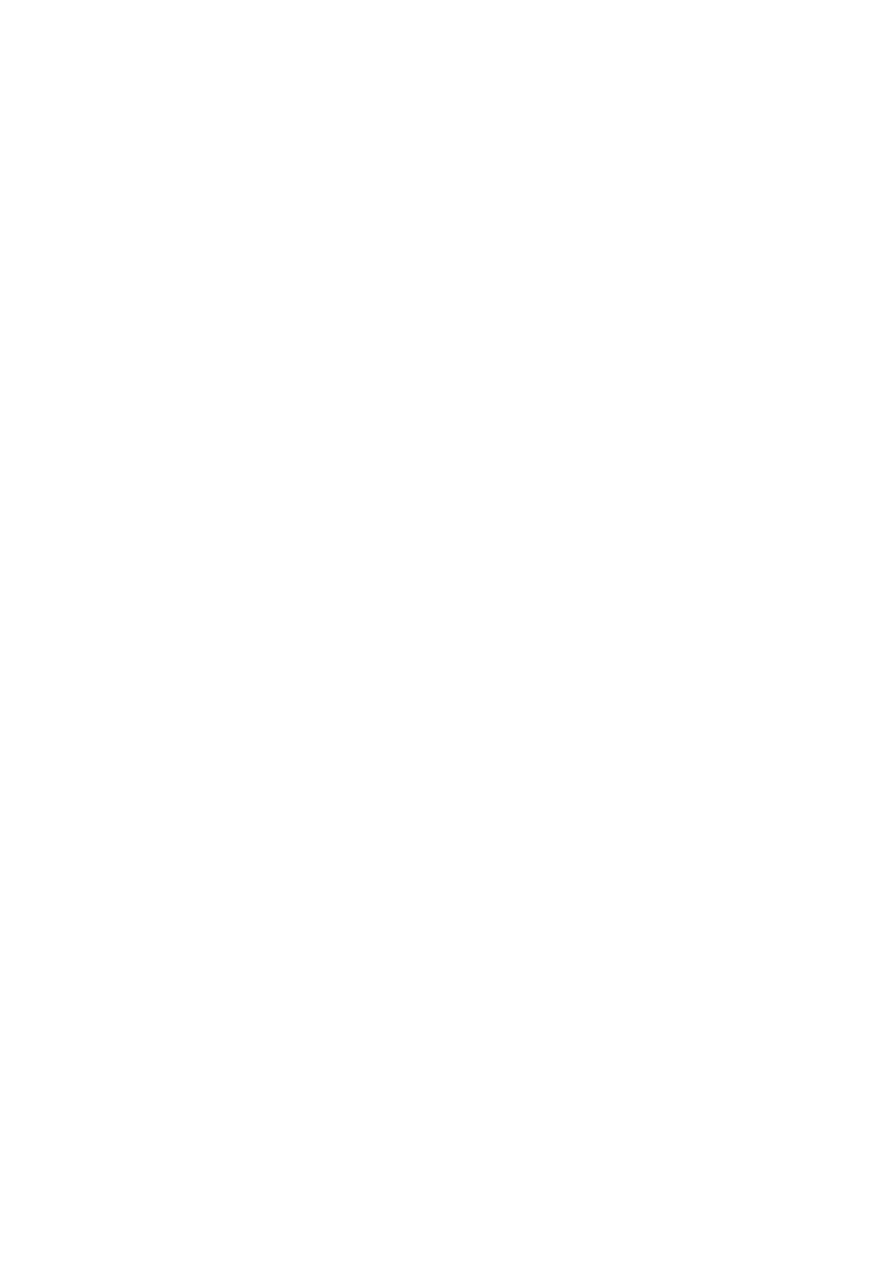
Wonderware
FactorySuite
Menedżer receptur
Podręcznik Użytkownika
Wonderware Corporation
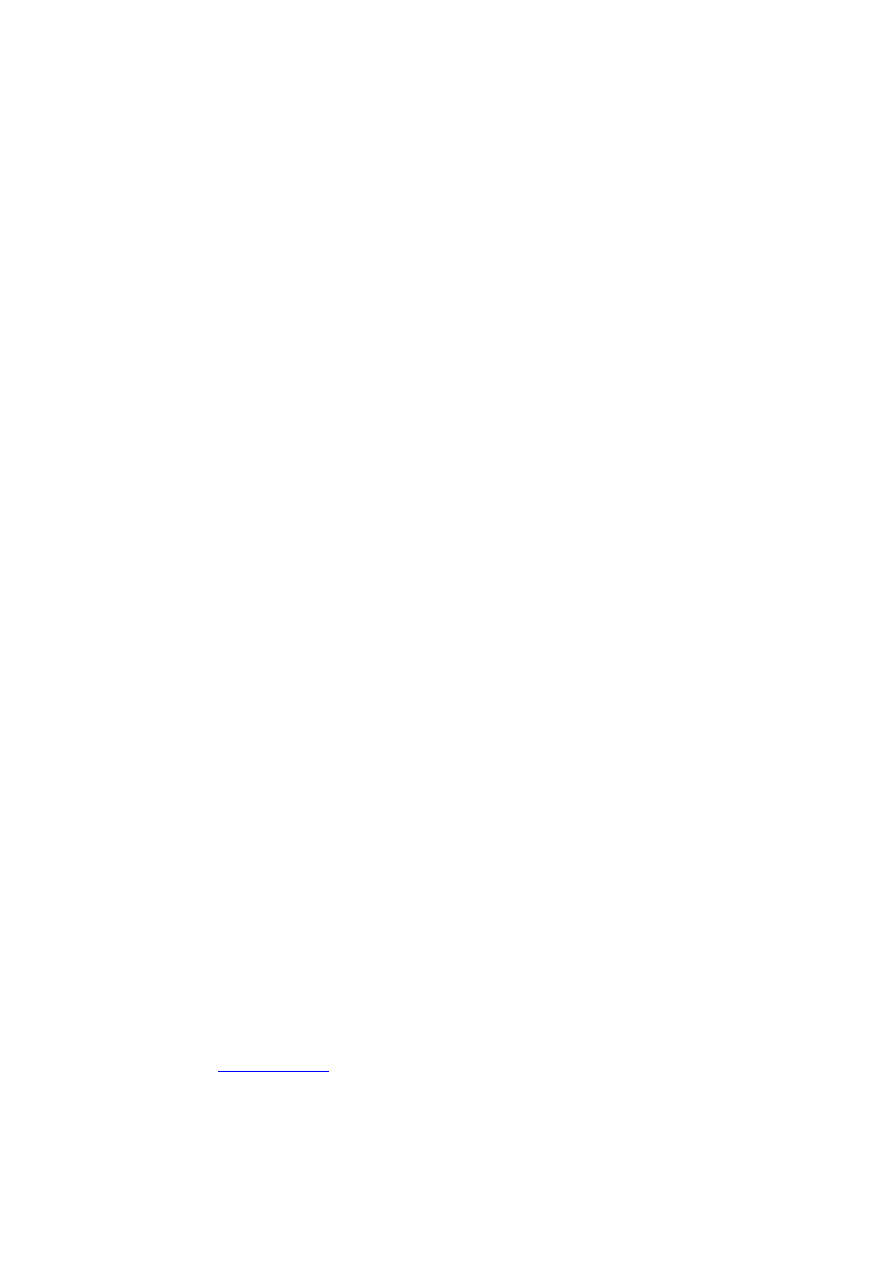
Wszystkie prawa zastrzeżone. Żaden fragment niniejszej publikacji nie może być
kopiowany, przechowywany w systemie do wyszukiwania informacji, przesyłany za pomocą
jakichkolwiek metod: elektronicznych, mechanicznych, fotokopiowania, nagrywania, lub też
w jakikolwiek inny sposób, bez uprzedniego otrzymania pisemnej zgody Wonderware
Corporation. Nie jest przejmowana żadna odpowiedzialność prawna za naruszenie praw
autorskich lub patentowych, w związku z korzystaniem z zawartych w niniejszej publikacji
informacji. Dołożono wszelkich starań, aby informacje zawarte w tej publikacji były
kompletne i rzetelne, jednakże ani wydawca ani autor nie przejmują odpowiedzialności za
błędy i omyłkowe pominięcia. Nie jest również przejmowana jakakolwiek odpowiedzialność
za szkody wynikłe z korzystania z informacji podanych w niniejszym dokumencie.
Podane informacje mogą ulec zmianie bez uprzedzenia, i nie są zobowiązujące dla
Wonderware Corporation. Oprogramowanie opisane w niniejszej dokumentacji jest
dostarczane wraz z licencją, oraz nie ujawnianą publicznie umową. Oprogramowanie może
być wykorzystywane i kopiowane wyłącznie przy zachowaniu zgodności z tymi
dokumentami.
2002 Wonderware Corporation. Wszystkie prawa zastrzeżone.
100 Technology Drive
Irvine, CA 92618
U.S.A
(714) 727-3200
http://www.wonderware.com
Znaki handlowe
Terminy używane w niniejszej książce, co do których było wiadomo, że są znakami
firmowymi lub oznaczeniami usług, zostały odpowiednio wyróżnione. Wonderware
Corporation nie może zaświadczyć o pełnej kompletności tych informacji. Korzystanie z
tych terminów w niniejszej książce nie może być traktowane jako naruszanie praw do tych
znaków handlowych lub oznaczeń usług.
Wonderware jest zastrzeżonym znakiem handlowym Wonderware Corporation.
Wonderware FactorySuite, InTouch, WindowMaker, WindowViewer, SQL Access
Manager, Recipe Manager, SPC Pro, DBDump, DBLoad, HDMerge, HistData, Wonderware
Logger, InControl, InTrack, InBatch, IndustrialSQL, ActiveFactory, SuiteLink i NetDDE są
zastrzeżonymi znakami towarowymi Wonderware Corporation.
WYDAWCA:
Astor sp. z o.o. – Autoryzowany Dystrybutor Wonderware
ul. Smoleńsk 29, 31-112 Kraków
tel. (012) 428 63 00, fax (012) 428 63 01
www.astor.com.pl

i
Spis treści
Rozdział 1 - Wprowadzenie............................................................1-1
Informacje o Podręczniku Użytkownika............................................................................ 1-5
Pomoc techniczna .............................................................................................................. 1-6
Informacje o posiadanej licencji FactorySuite .................................................................. 1-6
Rozdział 2 - Korzystanie z Menedżera receptur...........................2-1
Dostosowywanie Menedżera receptur ............................................................................... 2-2
Tworzenie nowego pliku z szablonami receptur................................................................ 2-3
Edycja pliku z szablonami receptur ................................................................................... 2-7
Rozdział 3 - Korzystanie z funkcji receptur..................................3-1
Funkcje receptur ................................................................................................................ 3-2
Argumenty ........................................................................................................................ 3-3
Korzystanie z funkcji receptur ........................................................................................... 3-4
Zagnieżdżanie receptur ...................................................................................................... 3-4
Stosowanie mechanizmów zabezpieczających receptury................................................... 3-6
Rozdział 4 - Usuwanie problemów przy korzystaniu
z funkcji receptur ............................................................................4-1
Funkcje do usuwania problemów....................................................................................... 4-2
Wyświetlanie komunikatów dla kodów błędów ................................................................ 4-4
Rozdział 5 - Tworzenie receptur przy pomocy
innych aplikacji Windows ..............................................................5-1
Tworzenie pliku z szablonami receptur przy pomocy Excela............................................ 5-2
Tworzenie pliku z szablonami receptur przy pomocy Notatnika ....................................... 5-4
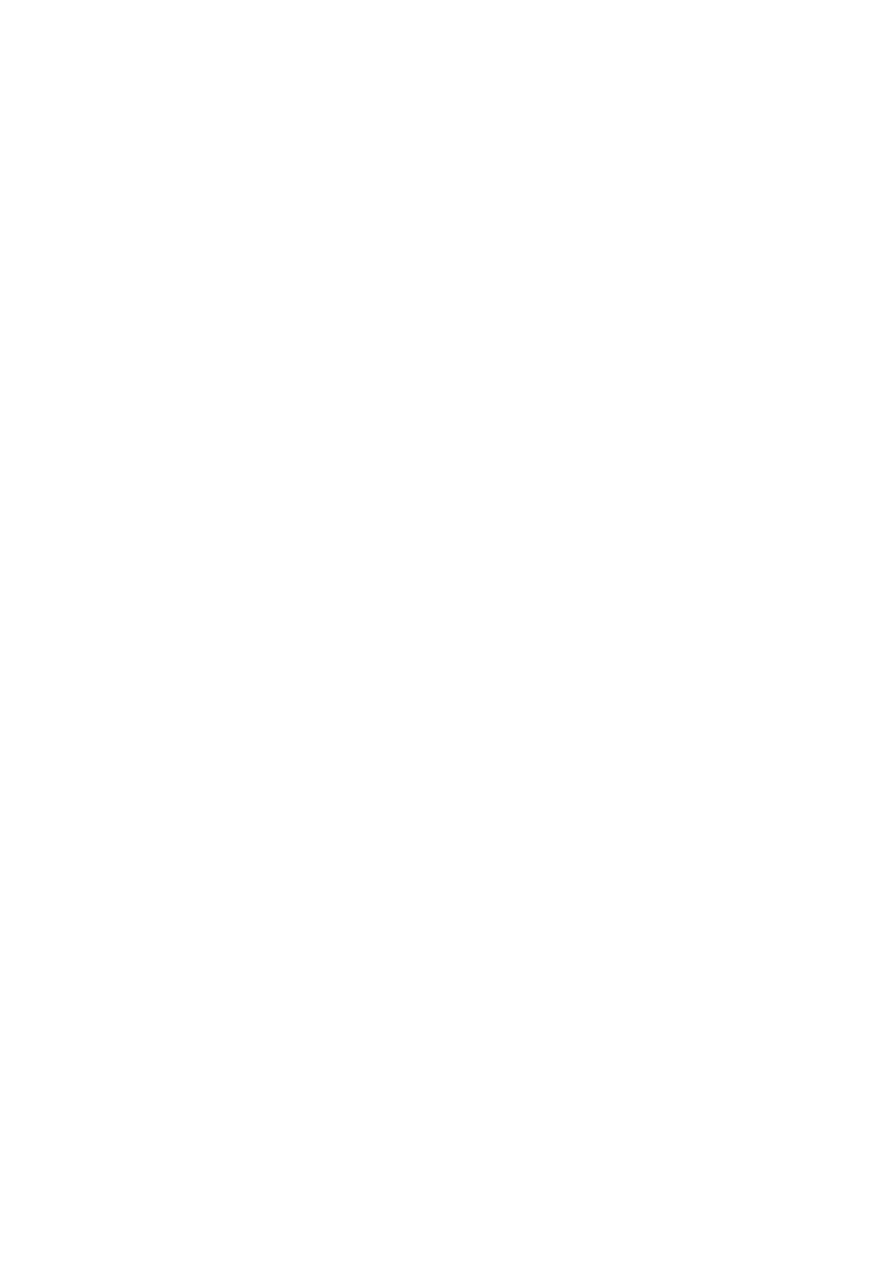
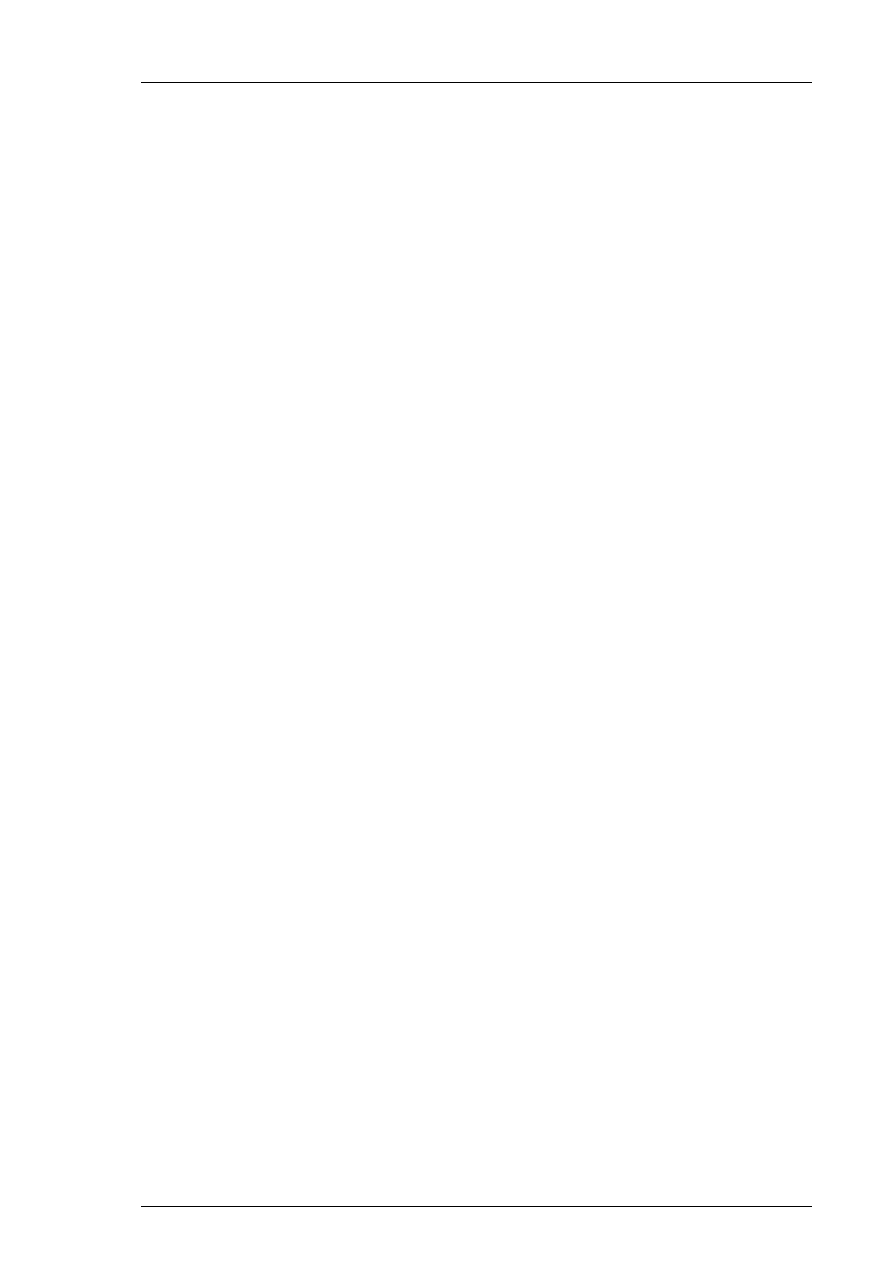
1-1
R O Z D Z I A Ł 1
Wprowadzenie
Receptury są bardzo często wykorzystywane do różnych celów w zastosowaniach
przemysłowych. Przykładowo, piekarz dysponuje podstawową recepturą do wypieku ciast,
zawierającą wszystkie składniki potrzebne do wypieku ciasta, oraz dodatkowe składniki,
takie jak orzeszki, owoce, czekolada itp., które można dodać w celu otrzymania innej
odmiany ciasta. W przypadku walcowni hutniczej, receptura może zawierać różne wartości
parametrów ustawienia maszyn. W przetwarzaniu wsadowym, receptura może opisywać
poszczególne realizowane kroki. Menedżer receptur, w połączeniu z skryptami, może być
wykorzystany do realizacji każdego z tych zadań.
Ten dodatkowy moduł pakietu Wonderware składa się z dwóch elementów: Menedżera
receptur, oraz funkcji receptur. Menedżer receptur jest oddzielnym programem,
przeznaczonym do tworzenia plików z szablonami receptur. Funkcje receptur, wywoływane
z poziomu skryptów QuickScript, zapewniają dostęp do plików z szablonami receptur.
Funkcje receptur pozwalają na wybieranie, wczytywanie, modyfikowanie, tworzenie
i usuwanie receptur zawartych w plikach z szablonami receptur.
Spis treści
Program Menedżer receptur
Uruchamianie Menedżera receptur
Informacje o Podręczniku Użytkownika
Pomoc techniczna
Informacje o posiadanej licencji FactorySuite
Astor Sp. z o.o. – Autoryzowany Dystrybutor Wonderware
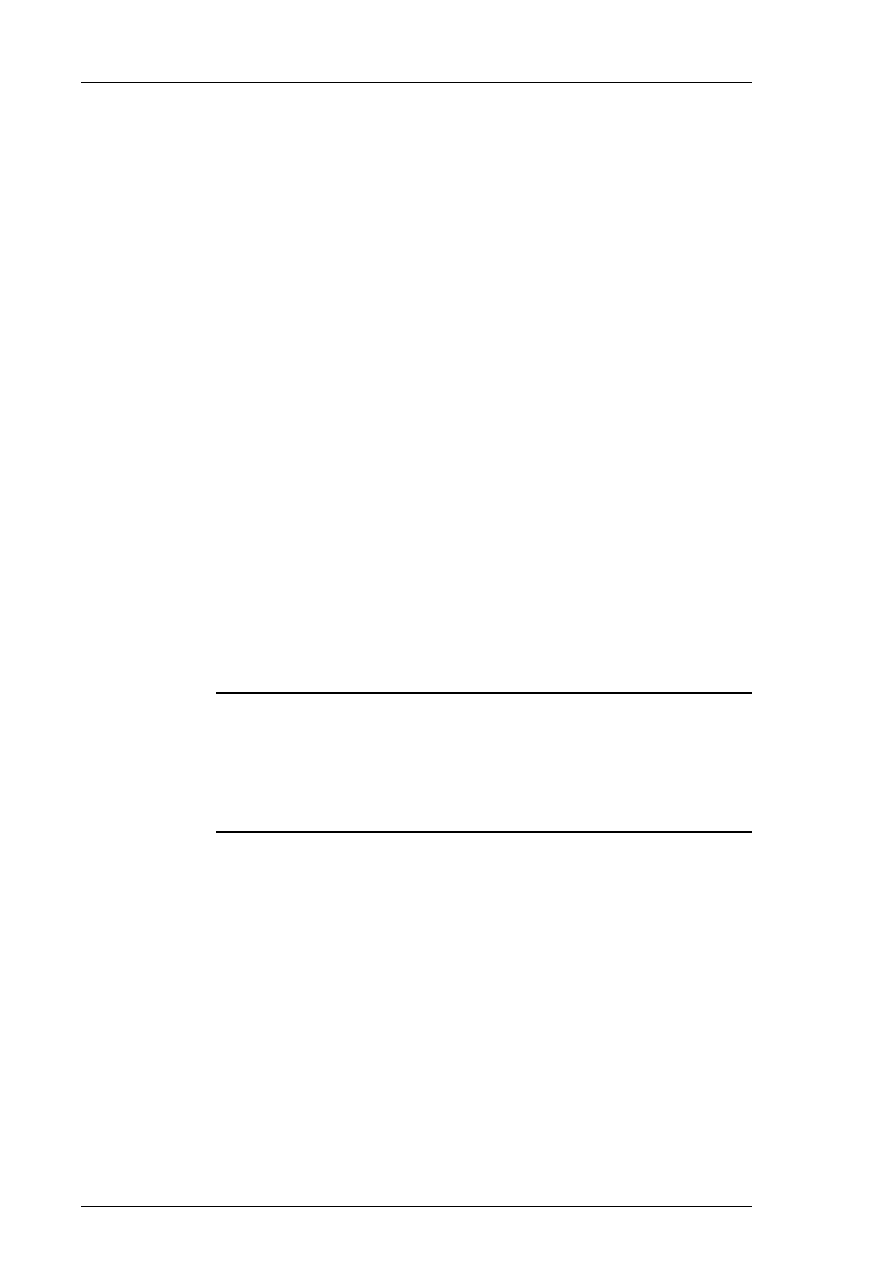
1-2
Rozdział 1
Program Menedżer receptur
Menedżer receptur przypomina swoim wyglądem arkusz kalkulacyjny, a przeznaczony jest
do tworzenia i edycji plików z szablonami receptur. Chociaż pliki z szablonami receptur
mogą być tworzone w dowolnym arkuszu kalkulacyjnym czy edytorze, mechanizmy
stosowane w Menedżerze receptur ułatwiają to zadanie i zmniejszają prawdopodobieństwo
popełnienia błędu.
Pliki z szablonami receptur
Wszystkie receptury są definiowane i przechowywane w plikach z szablonami receptur. Pliki
te zawierają następujące informacje:
•
Nazwy wszystkich składników, które mogą być zastosowane w skrypcie wraz z ich
typami danych.
•
Definicje zestawów przypisujące zmienne programu InTouch do składników receptur.
•
Definicje receptur zawierające ilości lub wartości składników wykorzystywanych
w instancji receptury.
Plik z szablonym receptury zawiera trzy następujące szablony:
Szablon Template Definition
Szablon ten zawiera definicje wszystkich składników wykorzystywanych w recepturach.
Każdy ze składników receptury musi mieć określony typ danych. Można stosować dane typu
analogowego, dyskretnego lub tekstowego. Można przyjmować dowolne nazwy składników,
nie musza to być zmienne programu InTouch.
Szablon Unit Definition
Szablon ten definiuje przypisanie zmiennych programu InTouch do składników receptury.
Można utworzyć wiele takich definicji. Definicje te nazywane są zestawami. Są one
wykorzystywane są przez funkcję RecipeLoad() do wczytywania określonych instancji
receptury do zmiennych InTouch. W trakcie definiowania zestawu można korzystać
z wszystkich nazw składników, lub tylko z określonego podzbioru.
Uwaga W zestawie można definiować zmienne typu pamięciowego, które można podglądać
i/lub edytować w oknie programu InTouch, lub zmienne typu I/O, które można wczytywać
bezpośrednio ze sterowników PLC.
Każdy plik z szablonami receptur zapisywany jest w formacie .
CSV
. Dzięki temu, definicje
receptur można tworzyć, otwierać, lub edytować za pomocą dowolnego programu,
obsługującego format .
CSV
. Przykładowo, można skorzystać z programu Notatnik, czy
arkusza kalkulacyjnego Microsoft
Excel
.
Szablon Recipe Definition
W szablonie tym definiowane są wszystkie instancje receptur, oraz wartości każdego ze
składników wykorzystywanych w tych instancji. Za pomocą funkcji receptur można
w czasie pracy aplikacji modyfikować, tworzyć oraz usuwać instancje receptur.
Astor Sp. z o.o. – Autoryzowany Dystrybutor Wonderware
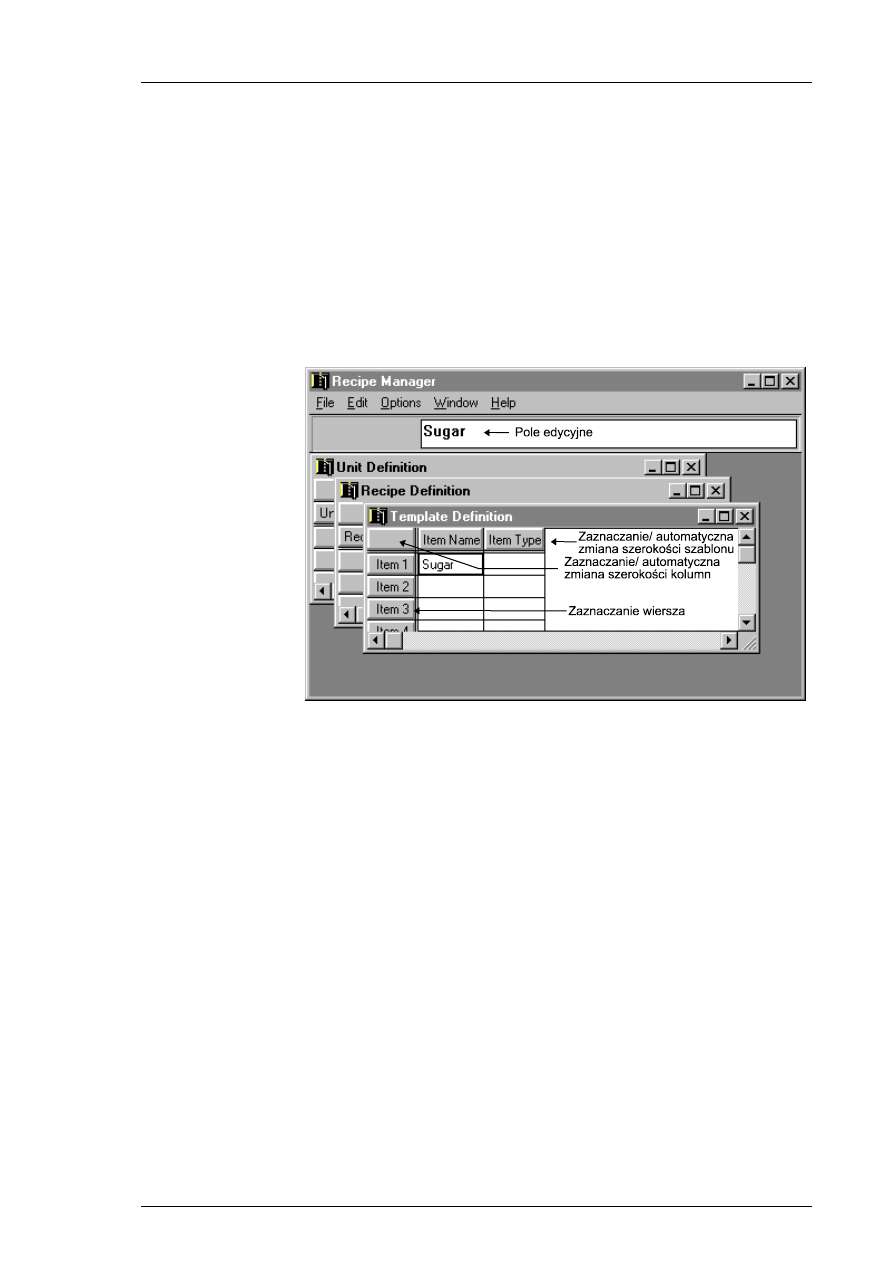
Wprowadzenie
1-3
Uruchamianie Menedżera receptur
Menedżer receptur to dodatkowy moduł pakietu Wonderware InTouch. W czasie
instalowania Menedżera receptur jest on automatycznie dodawany do Eksploratora aplikacji
w programie WindowMaker. Dzięki temu, Menedżer receptur może być uruchamiany
z poziomu programu WindowMaker.
Więcej informacji na temat Eksploratora aplikacji podano w Podręczniku użytkownika.
W celu uruchomienia Menedżera receptur:
1. Uruchomić program WindowMaker, a następnie w Eksploratorze aplikacji rozwinąć
grupę Aplikacje po czym podwójnie kliknąć Recipe Manager.
2. Wybrać polecanie New z menu File. Wyświetlone zostanę trzy szablony Menedżera
receptur.
Astor Sp. z o.o. – Autoryzowany Dystrybutor Wonderware
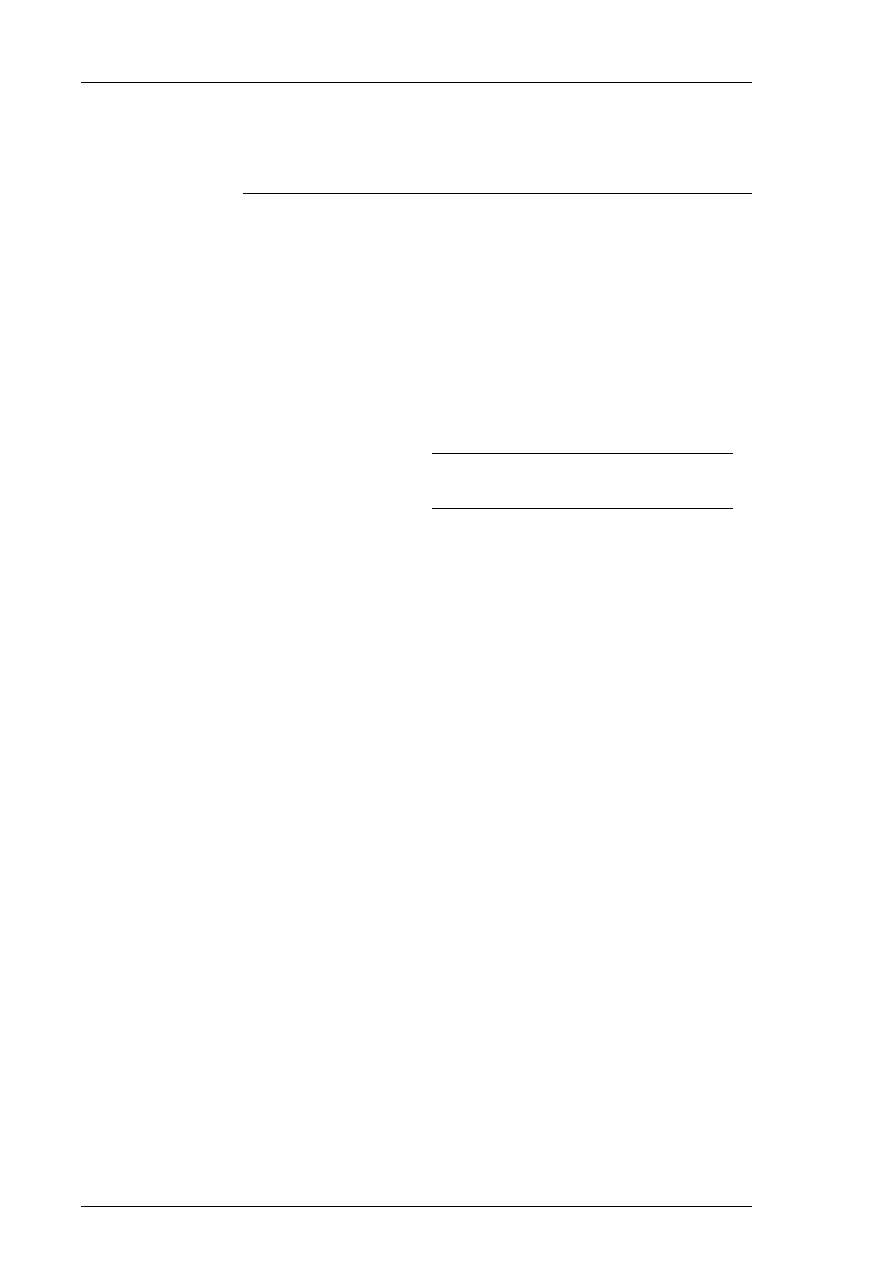
1-4
Rozdział 1
Wspólne elementy Szablonów receptur
Szablony te posiadają następujące, wspólne elementy:
Element
Opis
Pole edycyjne
Pole to służy do wprowadzania danych dla
zaznaczonej komórki.
Po zaznaczeniu komórki, jej zawartość
wyświetlana jest w polu edycyjnym.
Zaznaczanie/
automatyczna zmiana
szerokości szablonu
Kliknąć jeden raz w celu zaznaczenia całego szablonu.
Kliknąć podwójnie w celu automatycznego ustawienia
szerokości wszystkich kolumn na szerokość najdłuższej
z wprowadzonych pozycji.
Zaznaczanie/
automatyczna zmiana
szerokości kolumn
Kliknąć jeden raz w celu zaznaczenia całej kolumny.
Kliknąć podwójnie w celu automatycznego ustawienia
szerokości kolumny na szerokość najdłuższej
z wprowadzonych pozycji.
Uwaga Nie można automatycznie zmieniać
szerokości kolumny Item Type w szablonie
Template Definition.
Zaznaczanie wiersza
Zaznaczenie odpowiedniego wiersza.
Astor Sp. z o.o. – Autoryzowany Dystrybutor Wonderware
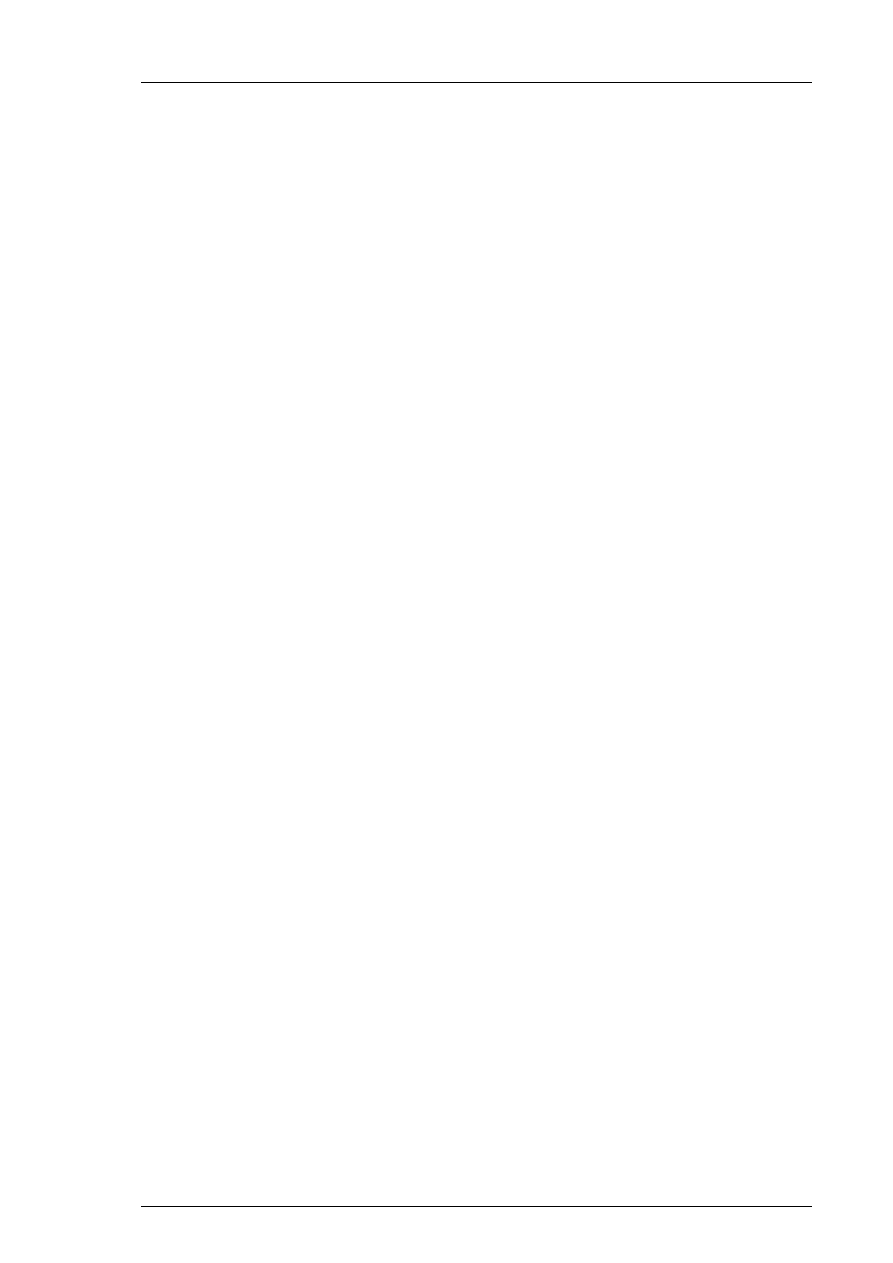
Wprowadzenie
1-5
Informacje o Podręczniku użytkownika
Niniejszy podręcznik podzielony jest logicznie na szereg rozdziałów, opisujących różne
aspekty tworzenia Szablonów receptur. Ma on charakter “algorytmiczny”, podaje kroki do
realizacji większości funkcji i zadań.
Przy korzystaniu z instrukcji w formie elektronicznej, odwołania tego typu zawierają
w rzeczywistości “połączenia” do odpowiednich punktów i rozdziałów. W celu
przejścia do tego punktu lub rozdziału, należy kliknąć to połączenie. Po przejściu do
innego punktu lub rozdziału, można skorzystać z polecenia "Wstecz", powodującego
przejście do pierwotnego miejsca.
Znak ten informuje, że dodatkowe informacje znajdują się w innych podręcznikach
FactorySuite.
Znak ten umieszczono obok “Podpowiedzi”, zawierających prostszą lub szybszą metodę
realizacji funkcji lub zadania.
W celu zapoznania się ze środowiskiem edycyjnym programu WindowMaker, oraz jego
narzędziami, należy skorzystać z Podręcznika użytkownika w formie elektronicznej.
W celu zapoznania się z oknami, obiektami graficznymi, wizardami, obiektami ActiveX, itp.
należy skorzystać z Podręcznika użytkownika w formie elektronicznej.
Szczegółowe informacje o środowisku pracy (WindowViewer) podano w podręczniku
InTouch Runtime User's Guide.
Dodatkowo, w podręczniku InTouch - opis funkcji, pól i zmiennych systemowych
zamieszczono wyczerpujący opis języka skryptów, funkcji, zmiennych systemowych, oraz
pól zmiennych, występujących w programie InTouch.
Podręcznik FactorySuite System Administrator's Guide zawiera kompletne informacje na
temat elementów składowych pakietu FactorySuite, wymaganiach systemu, omówienie
zagadnień pracy w sieci, integracji produktów, pomocy technicznej, itp.
Dla każdego komponentu FactorySuite wchodzącego w skład zakupionego przez
Państwa pakietu oprogramowania, dołączona jest wersja komputerowa dokumentacji.
Przykładowo, są to: FactorySuite System Administrator's Guide, SPC, Menedżer języka
SQL, Menedżer receptur, Industrial SQL Server, InControl, oraz wszystkie 32- bitowe
programy komunikacyjne. w przypadku zakupienia pakietu FactorySuite+, dostarczana
jest również komputerowa wersja dokumentacji dla komponentów InTrack oraz
InBatch.
Wymagane wiadomości
W niniejszej instrukcji przyjęto następujące założenia o użytkowniku:
• Użytkownik jest zapoznany z systemami operacyjnymi Windows 9x/NT/2000/XP.
• Posiada umiejętność korzystania z myszki, menu Windows, wybierania opcji, oraz
korzystania z Pomocy komputerowej.
• Posiada doświadczenie w zakresie programowania lub języka makro. W celu
osiągnięcia jak największych korzyści, użytkownik powinien być zapoznany z takimi
zagadnieniami programowania jak zmienne, deklaracje, funkcje i metody.
Astor Sp. z o.o. – Autoryzowany Dystrybutor Wonderware
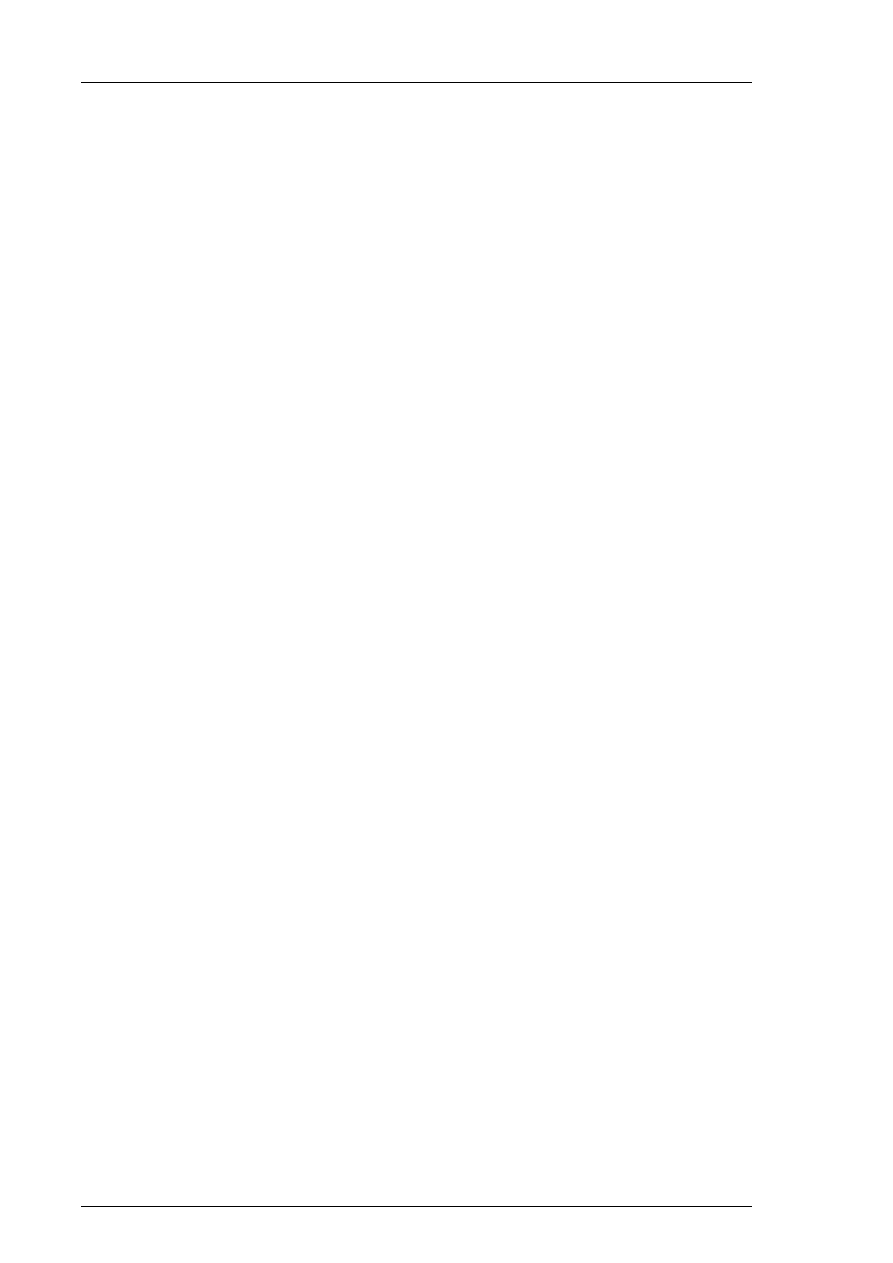
1-6
Rozdział 1
Pomoc techniczna
Dział Pomocy Technicznej Wonderware oferuje różne metody wsparcie w zakresie
produktów Wonderware jak również ich implementacji.
Przed skontaktowaniem się z Działem Pomocy Technicznej, proszę szukać rozwiązania
problemów, mogących wystąpić w czasie korzystania z Menedżera receptur w Podręczniku
użytkownika. Jeżeli okaże się konieczne skorzystanie z pomocy technicznej, należy mieć
przygotowane następujące informacje:
1. Numer seryjny oprogramowania.
2. Numer wykorzystywanej wersji programu InTouch.
3. Typ i wersję wykorzystywanego sytemu operacyjnego. Przykładowo, Microsoft
Windows 2000 Service Pack 3.
4. Dokładną treść wyświetlanego przez system komunikatu o błędzie.
5. Jakiekolwiek, mogące być pomocne wydruki z Wonderware Logger, narzędzi
diagnostycznych Microsoft Diagnostic (MSD), czy innych aplikacji diagnostycznych.
6. Szczegółowe informacje na temat podejmowanych prób rozwiązania problemów, oraz
ich wyniki.
7. Szczegółowe informacje odnośnie sposobu odtworzenia zaistniałego problemu.
8. Jeżeli jest dostępna taka informacja, numer przyporządkowany do tego problemu przez
Dział Pomocy Technicznej Wonderware (dotyczy to problemów aktualnie
opracowywanych).
Więcej informacji o Pomocy Technicznej podano w komputerowym podręczniku
FactorySuite System Administrator's Guide.
Informacje o posiadanej licencji FactorySuite
Informacje na temat posiadanej licencji na system FactorySuite, pokazywane są przez
narzędzie do wyświetlania informacji o licencji, dostępne po wybraniu okna dialogowego
Informacje z menu Pomoc programu WindowMaker.
W celu wyświetlenia okna dialogowego Pomoc, należy wybrać polecenie Informacje z
menu Pomoc programu WindowMaker.
Więcej informacji na temat narzędzi do wyświetlania informacji o licencji podano
w podręczniku FactorySuite System Administrator's Guide.
Astor Sp. z o.o. – Autoryzowany Dystrybutor Wonderware
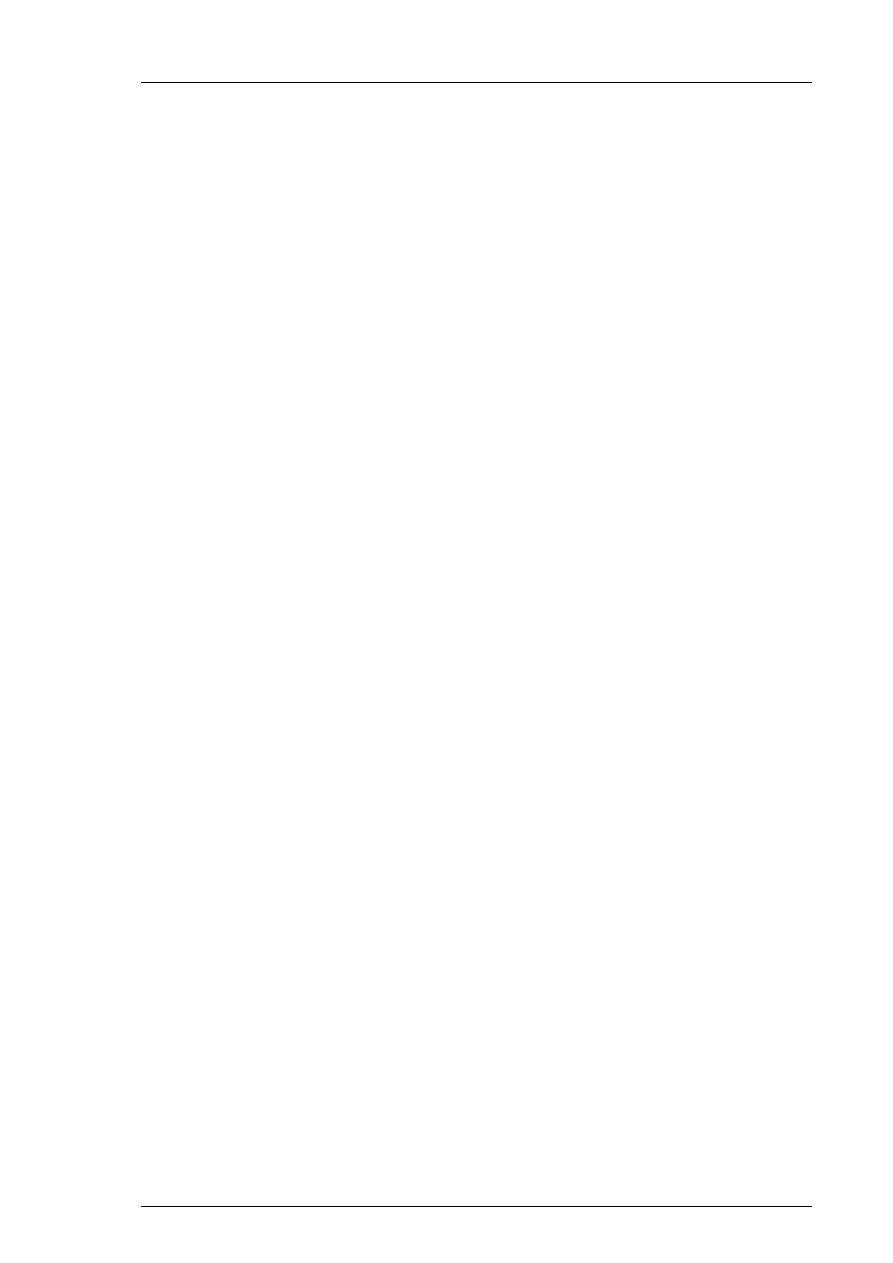
2-1
R O Z D Z I A Ł 2
Korzystanie z Menedżera receptur
Do tworzenia receptur w Menedżerze receptur wykorzystywane są trzy różne szablony.
Można zmienić wartości szeregu parametrów konfiguracyjnych, wykorzystywanych
w czasie tworzenia szablonów. W niniejszym rozdziale opisano procedury zmiany
parametrów konfiguracyjnych, oraz procedury tworzenia receptur.
Spis treści
Dostosowywanie Menedżera receptur
Tworzenie nowego pliku z szablonami receptur
Edycja pliku z szablonami receptur
Astor Sp. z o.o. – Autoryzowany Dystrybutor Wonderware
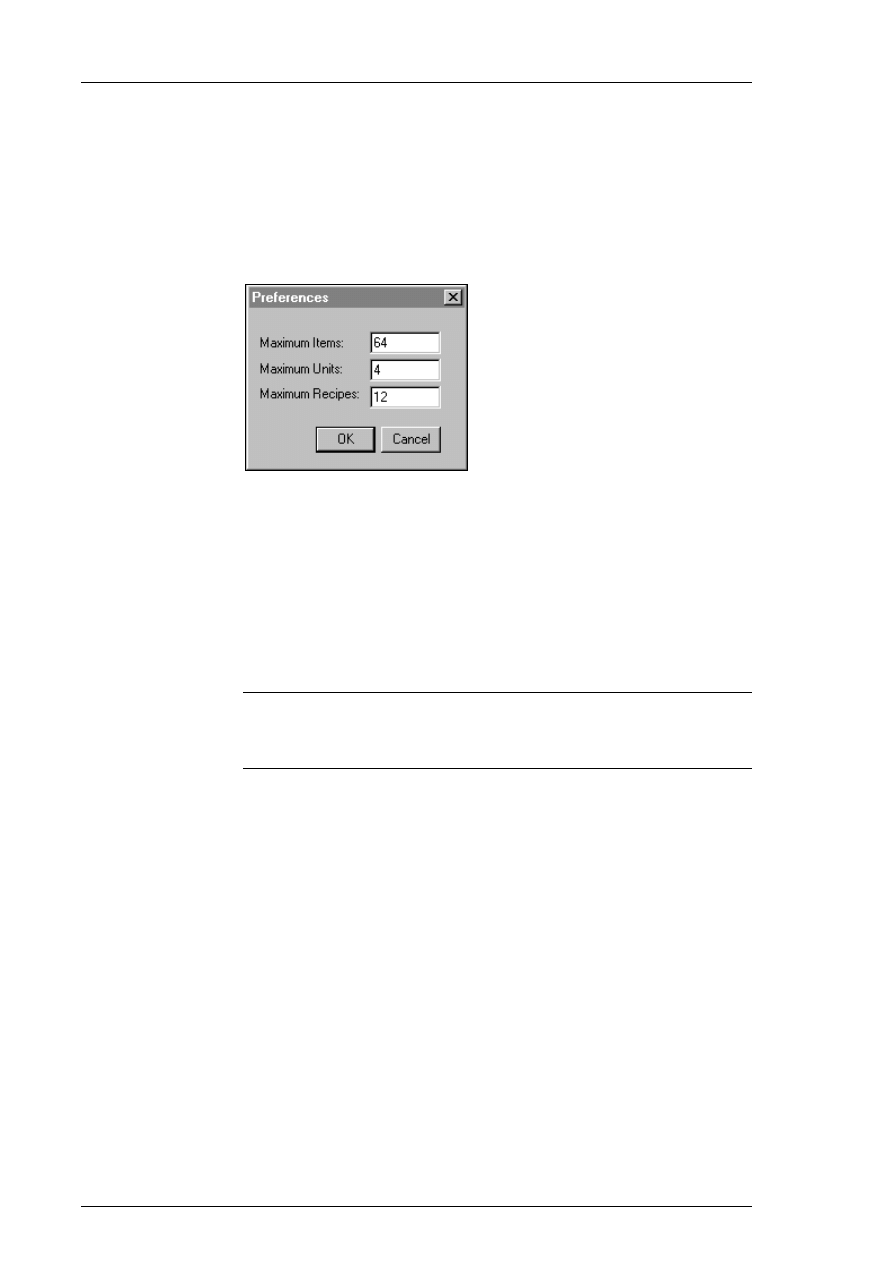
2-2
Rozdział 2
Dostosowywanie Menedżera receptur
Przed rozpoczęciem definiowania receptur, należy skonfigurować parametry
wykorzystywane w czasie ich tworzenia. Należy określić maksymalną, dopuszczalną liczbę
składników, zestawów i nazw receptur w każdym z szablonów receptur.
W celu skonfigurowania właściwości:
1. Z menu Options kliknąć polecenie Preferences. Wyświetlone zostanie okno dialogowe
Preferences.
2. W polu Maximum Items wpisać maksymalną, dopuszczalną liczbę składników
w szablonie Template Definition.
3. W polu Maximum Units wpisać maksymalną, dopuszczalną liczbę zestawów
w szablonie Unit Definition.
4. W polu Maximum Recipes wpisać maksymalną, dopuszczalną liczbę nazw receptur
w szablonie Recipe Definition.
Maksymalna wartość, która może być wprowadzona w tych polach, wynosi 9999.
Wprowadzenie dużych wartości powoduje jednak zmniejszenie prędkości pracy
systemu.
5. Kliknąć OK.
Uwaga Wartości wprowadzone w oknie dialogowym Preferences będą
wykorzystywane przy tworzeniu każdego pliku z recepturami. Jeżeli wartości te zostaną
zmienione, zmiany wprowadzone zostaną również we wszystkich plikach z szablonami
receptur.
W celu wyłącznie opcji Auto Down on [Enter]:
W menu Options kliknąć polecenie Auto Down on [Enter].
Opcja Auto Down on [Enter] przyśpiesza wprowadzanie danych do szablonów
receptur. Jeżeli opcja ta zostanie włączona, wciśnięcie klawisza
ENTER
powoduje
przejście do następnej komórki w tej samej kolumnie.
W celu wyłączenia opcji Auto Down on [Enter]:
W menu Options kliknąć ponownie polecenie Auto Down on [Enter].
Astor Sp. z o.o. – Autoryzowany Dystrybutor Wonderware
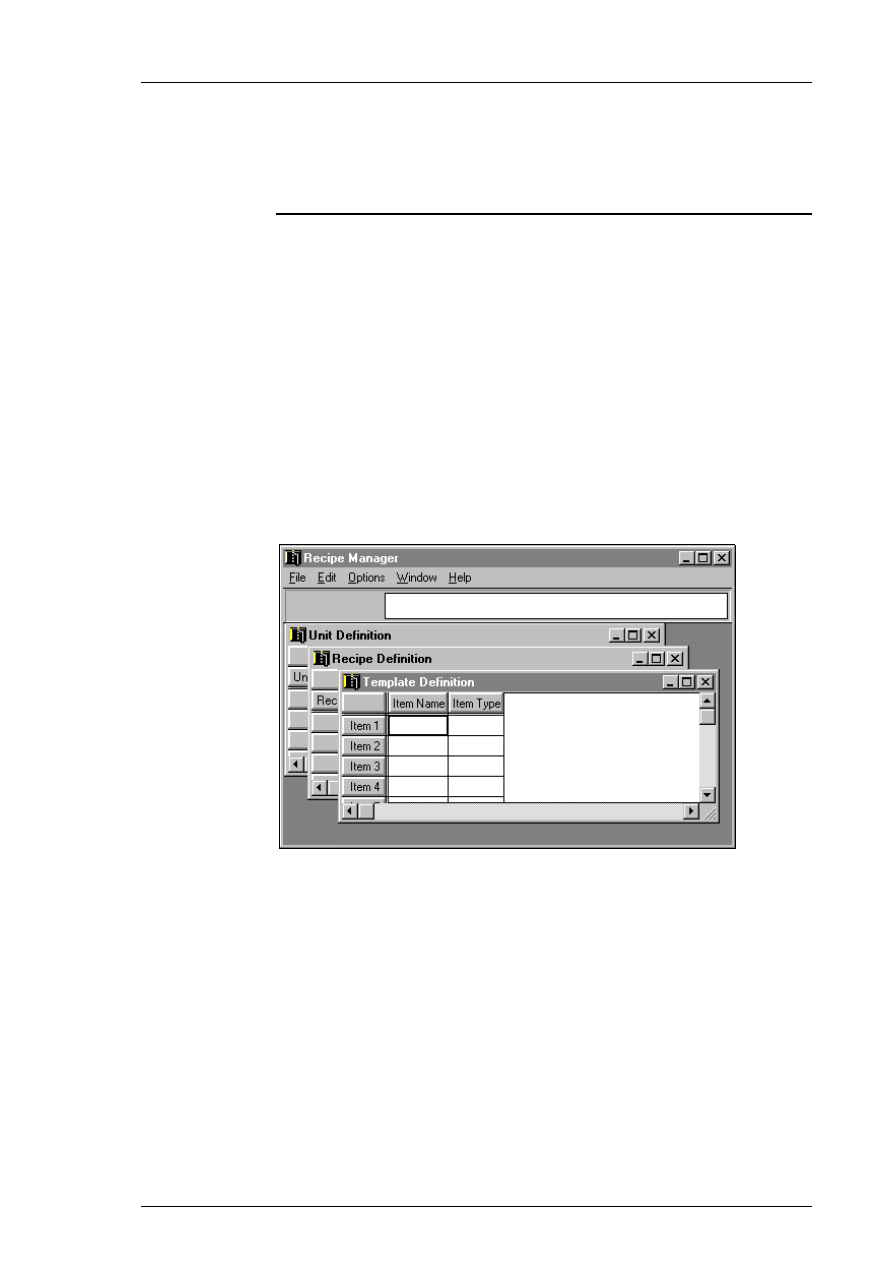
Korzystanie z Menadżera receptur
2-3
Tworzenie nowego pliku z szablonami receptur
Przy tworzeniu nowego pliku z szablonami receptur wykorzystywane są następujące, trzy
szablony:
Szablon
Opis
Template Definition
Szablon przeznaczony do definiowania składników
ieć
określony typ danych. Można stosować dane typu
analogowego, dyskretnego lub tekstowego.
w recepturze. Każda ze składników receptury musi m
Unit Definition
W szablonie tym zmienne programu InTouch
przypisywane są do składników receptury. Można
utworzyć wiele różnych definicji zestawów. Definicje te
wykorzystywane są przez funkcję RecipeLoad() do
wczytywania określonych instancji receptury do
zmiennych InTouch. Szablon Unit Definition może
korzystać z wszystkich nazw składników, lub tylko
z określonego ich podzbioru.
Recipe Definition
W szablonie tym definiowane są nazwy dla każdej
z receptur, oraz wartości każdego z wykorzystywanych
składników.
W celu utworzenia szablonu Template Definition:
1. Wybrać polecanie New z menu File. Wyświetlone zostanę trzy szablony Menedżera
receptur.
Po kliknięciu prawym przyciskiem myszy w polu edycyjnym wyświetlone zostanie
menu z poleceniami, które można zastosować do zaznaczonego tekstu.
1. Kliknąć na pasek tytułowy szablonu Template Definition w celu aktywowania go
i przeniesienia na pierwszy plan.
2. W komórkach kolumny Item Name należy wpisywać dowolne nazwy każdego
z składników receptury.
W jednej komórce można wpisać wyłącznie jeden składnik. Jeżeli ustawiona
została opcja Auto down on [Enter, wciśnięcie klawisza
ENTER
powoduje
przejście w dół, do następnej komórki w tej samej kolumnie.
3. W komórkach kolumny Item type należy określić typ dla każdego ze składników
receptury.
Dopuszczalne jest stosowanie wyłącznie typów Analog, Discrete i Message.
Wystarczy wpisać pierwsza literkę nazwy typu, i wcisnąć klawisz
ENTER
. Pozostała
część nazwy typu zostanie automatycznie dopisana przez Menedżer receptur.
Astor Sp. z o.o. – Autoryzowany Dystrybutor Wonderware
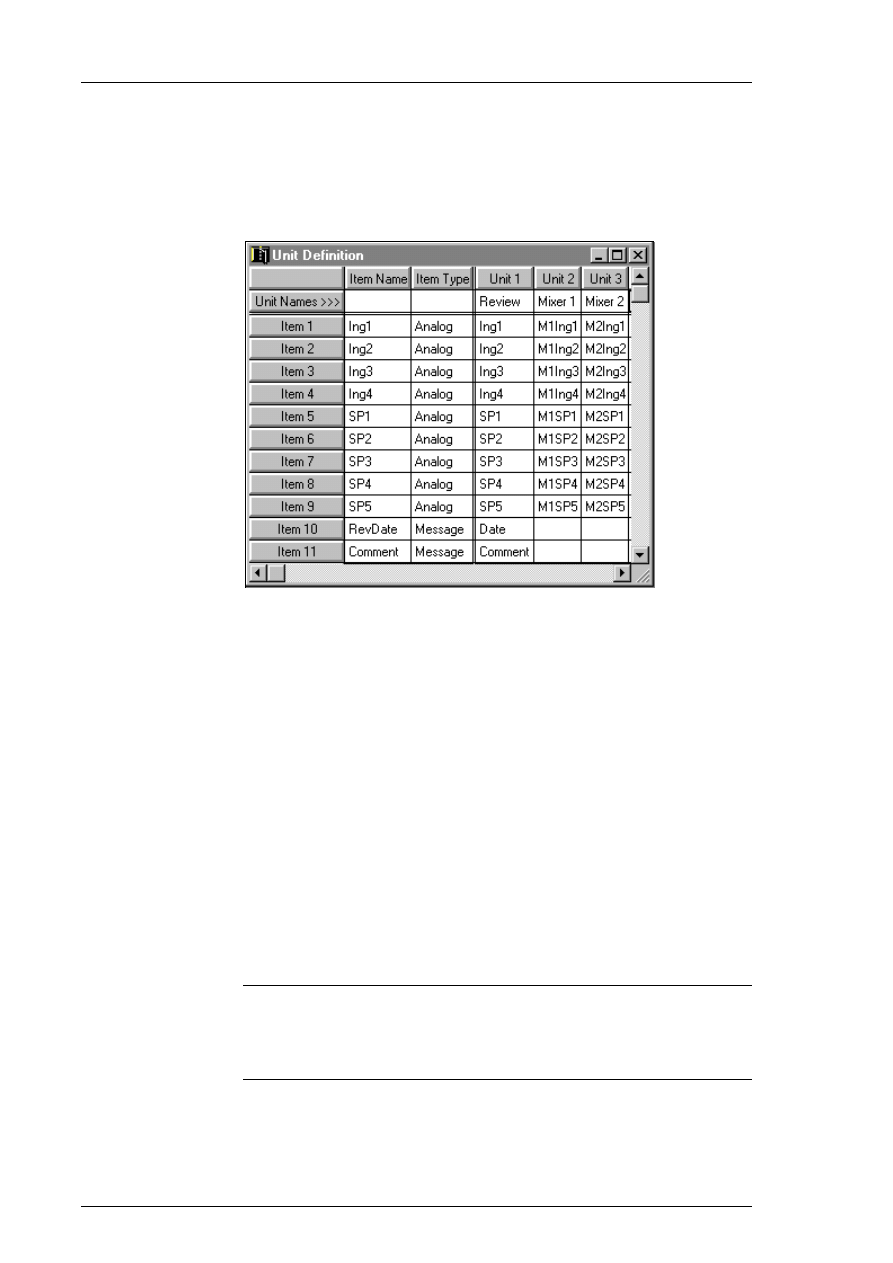
2-4
Rozdział 2
W celu utworzenia szablonu Unit Definition:
1. Kliknąć na pasek tytułowy szablonu Unit Definition w celu aktywowania go
i przeniesienia na pierwszy plan.
W szablonie Unit Definition wyświetlane są informacje wprowadzone poprzednio
w kolumnach Item Name i Item Type, w czasie definiowania szablonu Template
Definition. Przykładowo:
6. W wierszu Unit Names>>>, w każdej z komórek umieszczonych pod nagłówkiem
kolumny (Unit 1, Unit 2, itp.) należy wpisać nazwę definiowanego zestawu.
W celu wyświetlenia danych, które nie są widoczne na ekranie, można skorzystać
z pasków przewijania. Kolumny Item Name i Item Type nie są przemieszczane.
Dzięki temu, informacja o składnikach receptur jest zawsze widoczna, niezależnie
od liczby zdefiniowanych instancji receptur.
7. W komórkach kolumn Unit # należy wprowadzać zmienne programu InTouch,
odpowiadające składnikowi podanemu w kolumnie Item Name.
Jeżeli uruchomiony jest program WindowMaker, podwójne kliknięcie komórki
powoduje wyświetlenie Przeglądarki zmiennych. Przeglądarka zmiennych
wyświetlana jest WYŁĄCZNIE, jeżeli uruchomiony jest program WindowMaker.
8. W celu przeniesienia nazwy zmiennej z Przeglądarki zmiennych do komórki należy ją
podwójnie kliknąć, lub zaznaczyć, a następnie kliknąć OK.
W czasie definiowania zestawu można korzystać ze zmiennych typu
pamięciowego, które można podglądać lub edytować w oknie programu InTouch,
lub ze zmiennych, wczytywanych bezpośrednio ze sterowników PLC.
Więcej informacji na temat Przeglądarki zmiennych podano w Podręczniku
użytkownika.
9. Powtórzyć opisaną procedurę dla każdego zestawu.
Uwaga Przy wywoływaniu funkcji RecipeLoad() z poziomu skryptu należy podać
jako argumenty nazwę receptury i nazwę zestawu. Wartości wprowadzone w czasie
definiowania receptury, podanej jako argument, są w momencie wykonywania skryptu
przypisywane do odpowiednich zmiennych, zgodnie z definicją zestawu, również
podanego jako argument.
Astor Sp. z o.o. – Autoryzowany Dystrybutor Wonderware
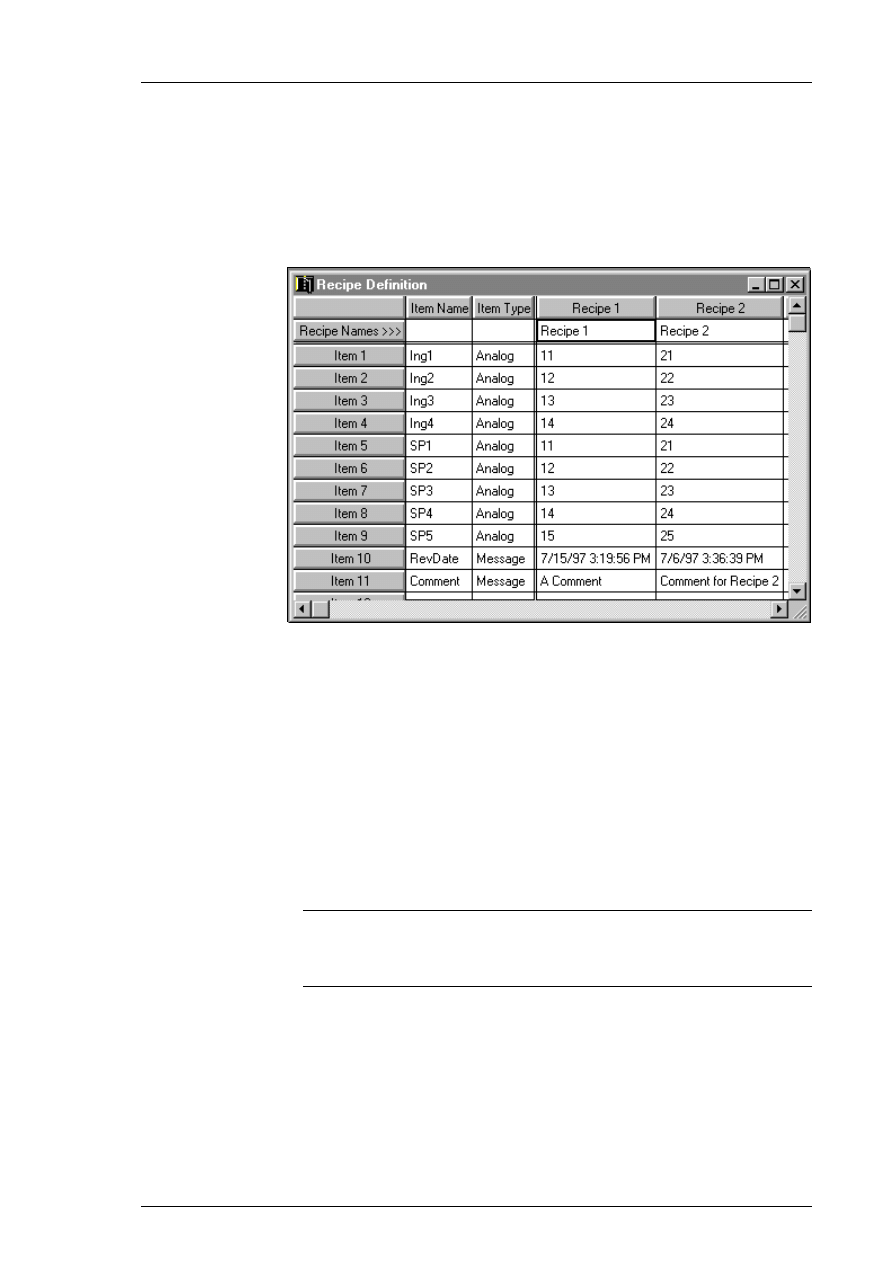
Korzystanie z Menadżera receptur
2-5
W celu utworzenia szablonu Recipe Definition:
1. Kliknąć na pasek tytułowy szablonu Recipe Definition w celu aktywowania go
i przeniesienia na pierwszy plan. Jeżeli szablon ten nie jest widoczny, należy go wybrać
z menu Windows.
W szablonie Recipe Definition wyświetlane są informacje wprowadzone
poprzednio w kolumnach Item Name i Item Type, w czasie definiowania szablonu
Template Definition. Przykładowo:
6. W wierszu Recipe Names>>>, w każdej z komórek umieszczonych pod nagłówkiem
kolumny z nazwą receptury (Recipe 1, Recipe 2, itp.) należy wpisać nazwy
definiowanych receptur.
W celu wyświetlenia danych, które nie są widoczne na ekranie, można skorzystać
z pasków przewijania. Kolumny Item Name i Item Type nie są przemieszczane.
Dzięki temu, informacja o składnikach receptur jest zawsze widoczna, niezależnie
od liczby zdefiniowanych instancji receptur.
7. W komórkach kolumn Recipe # należy wpisać wartości dla każdego ze składników
podanych w kolumnie Item Name.
Wywołanie z poziomu skryptu funkcji RecipeLoad() powoduje przypisanie tych
wartości do zmiennych programu InTouch.
Funkcje receptur odwołują się bezpośrednio do pliku z szablonami receptur. Dzięki
temu, w czasie wywoływanie funkcji receptur z poziomu skryptów, nie musi być
uruchomiony Menedżer receptur.
Uwaga Jeżeli plik z szablonami receptur wykorzystywany jest przez program InTouch,
zablokowana jest możliwość tworzenia nowych receptur, lub zmieniania receptur w tym
pliku. Zadaniem Menedżera receptur jest wyłącznie tworzenie plików z szablonami
receptur. Po ich utworzeniu, Menedżer receptur powinien zostać zamknięty.
4. W celu zapisania pliku z szablonami receptur należy wybrać polecenie Save z menu
File.
Astor Sp. z o.o. – Autoryzowany Dystrybutor Wonderware
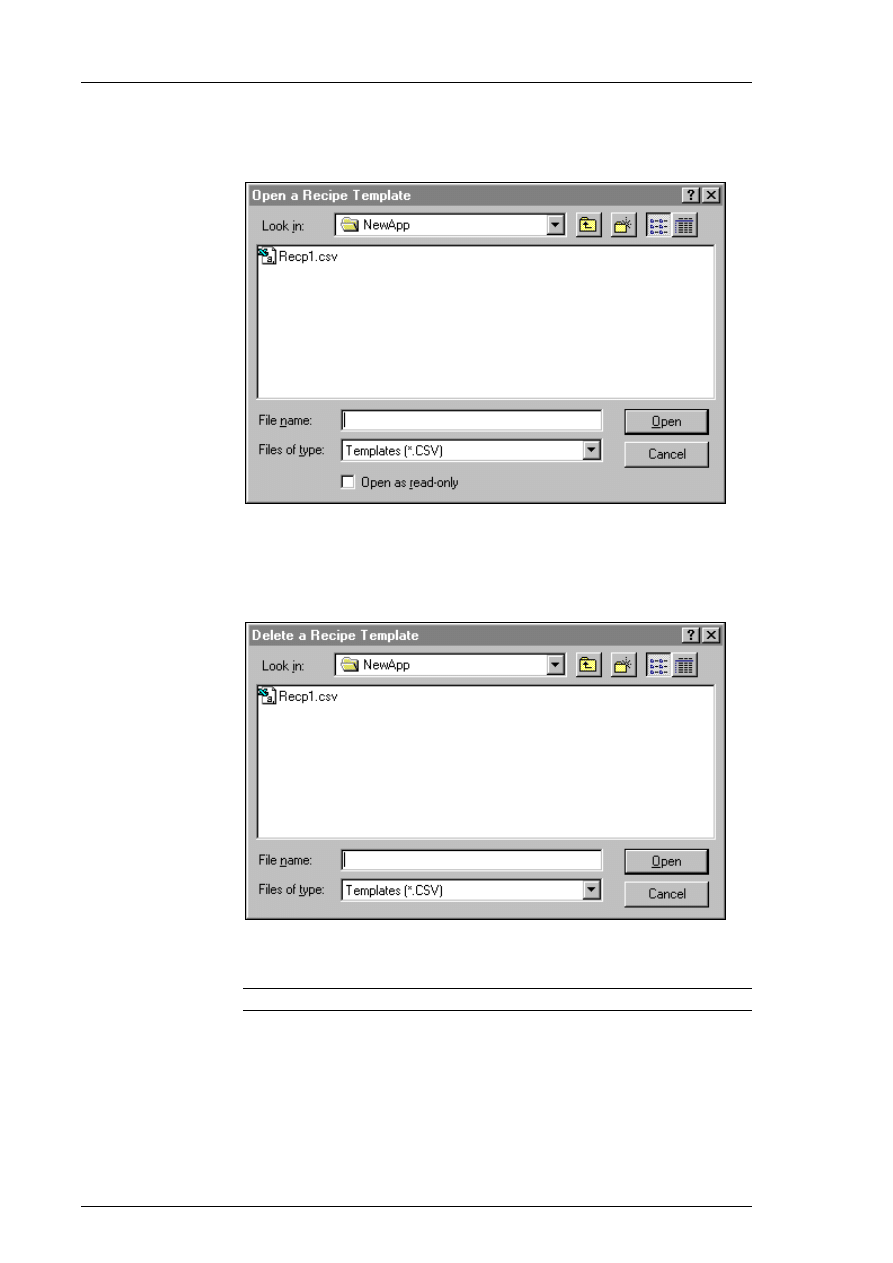
2-6
Rozdział 2
W celu otworzenia istniejącego pliku z szablonami receptur:
1. Wybrać polecenie Open z menu File. Wyświetlone zostanie okno dialogowe Open
a Recipe Template Template:
2. Zlokalizować a następnie zaznaczyć plik .
CSV
, po czym kliknąć Open lub dwukrotnie
kliknąć nazwę pliku. Na ekranie wyświetlone zostaną wszystkie trzy szablony.
W celu usunięcia pliku z szablonami receptur:
1. Wybrać polecenie Delete z menu File. Wyświetlone zostanie okno dialogowe Delete
a Recipe Template Template:
2. Zlokalizować a następnie zaznaczyć plik .
CSV
, po czym kliknąć Open lub dwukrotnie
kliknąć nazwę pliku. Wyświetlone zostanie okno dialogowe żądające potwierdzenia
zamiaru wykonania tej czynności.
Uwaga Nie można usunąć otwartego pliku z szablonami receptur.
Astor Sp. z o.o. – Autoryzowany Dystrybutor Wonderware
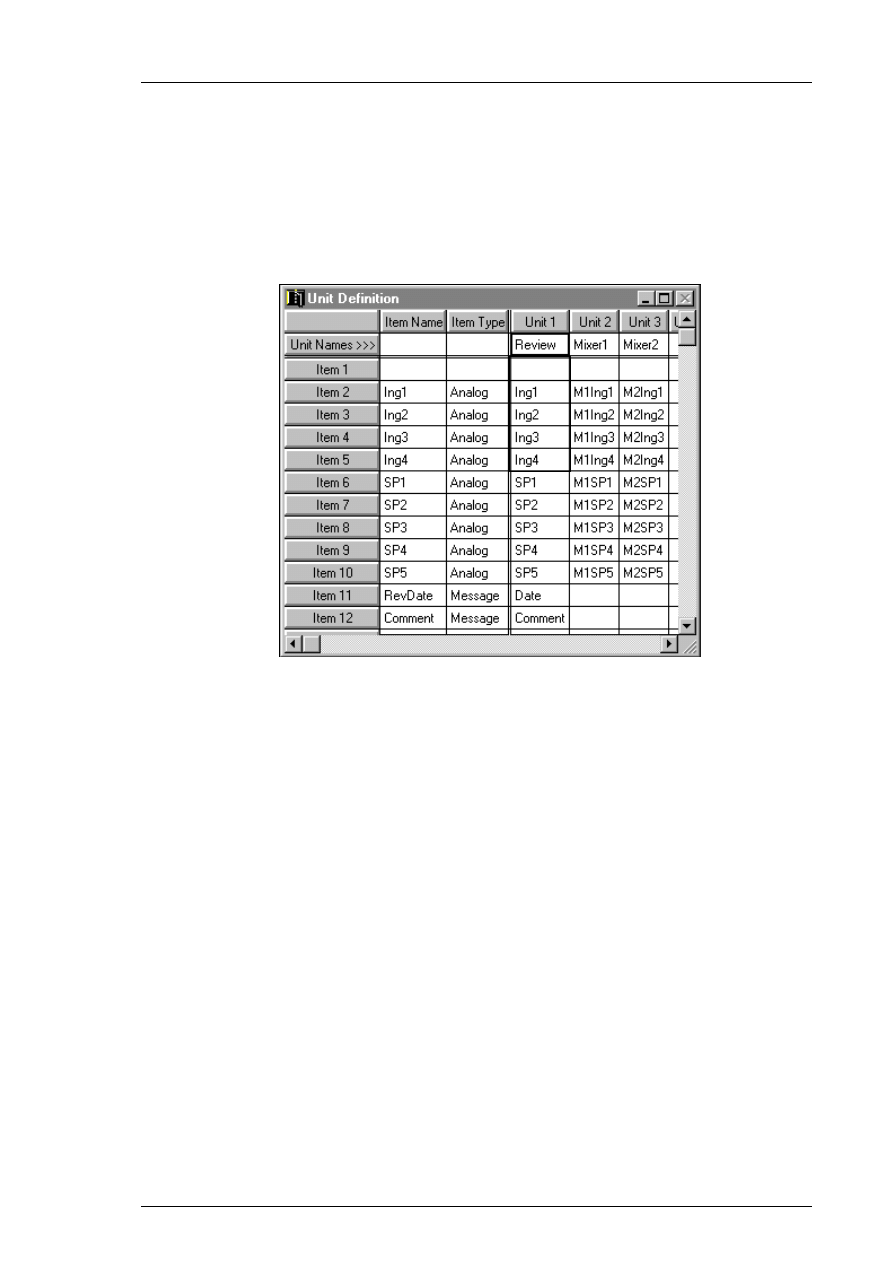
Korzystanie z Menadżera receptur
2-7
Edycja pliku z szablonami receptur
Istnieje kilka metod edycji istniejącego pliku z szablonami receptur. Jedną z najłatwiejszych
metod jest skorzystanie z poleceń zebranych w menu Edit. Polecenia te umożliwiają
usuwanie i wprowadzanie wartości do pojedynczej komórki, lub szeregu zaznaczonych
komórek w pliku z szablonami receptur.
W celu usunięcia zwartości z szeregu komórek:
1. Zaznaczyć komórki. Przykładowo:
2. Z menu Edit wybrać polecenie Clear. Wyświetlone zostanie okno dialogowe żądające
potwierdzenia zamiaru usunięcia zawartości zaznaczonych komórek.
3. Kliknąć Yes. Spowoduje to usunięcie zawartości zaznaczonych komórek.
W celu wypełnienia komórek z prawej strony, z lewej strony, z dołu lub z góry:
Polecenia te przeznaczone są do kopiowania wartości z zaznaczonych komórek do innego
obszaru zaznaczonych komórek.
1. Zaznaczyć komórkę, lub szereg komórek, a następnie zaznaczyć sąsiedni obszar
komórek, do których mają być kopiowane dane. (Z lewej, z prawej strony, z dołu, lub
z góry).
Zaznaczone obszary muszą mieć taką samą wielkość.
2. Z menu Edit wybrać odpowiednie polecenie do wypełniania komórek. Spowoduje to
skopiowanie danych do zaznaczonego obszaru komórek.
Astor Sp. z o.o. – Autoryzowany Dystrybutor Wonderware
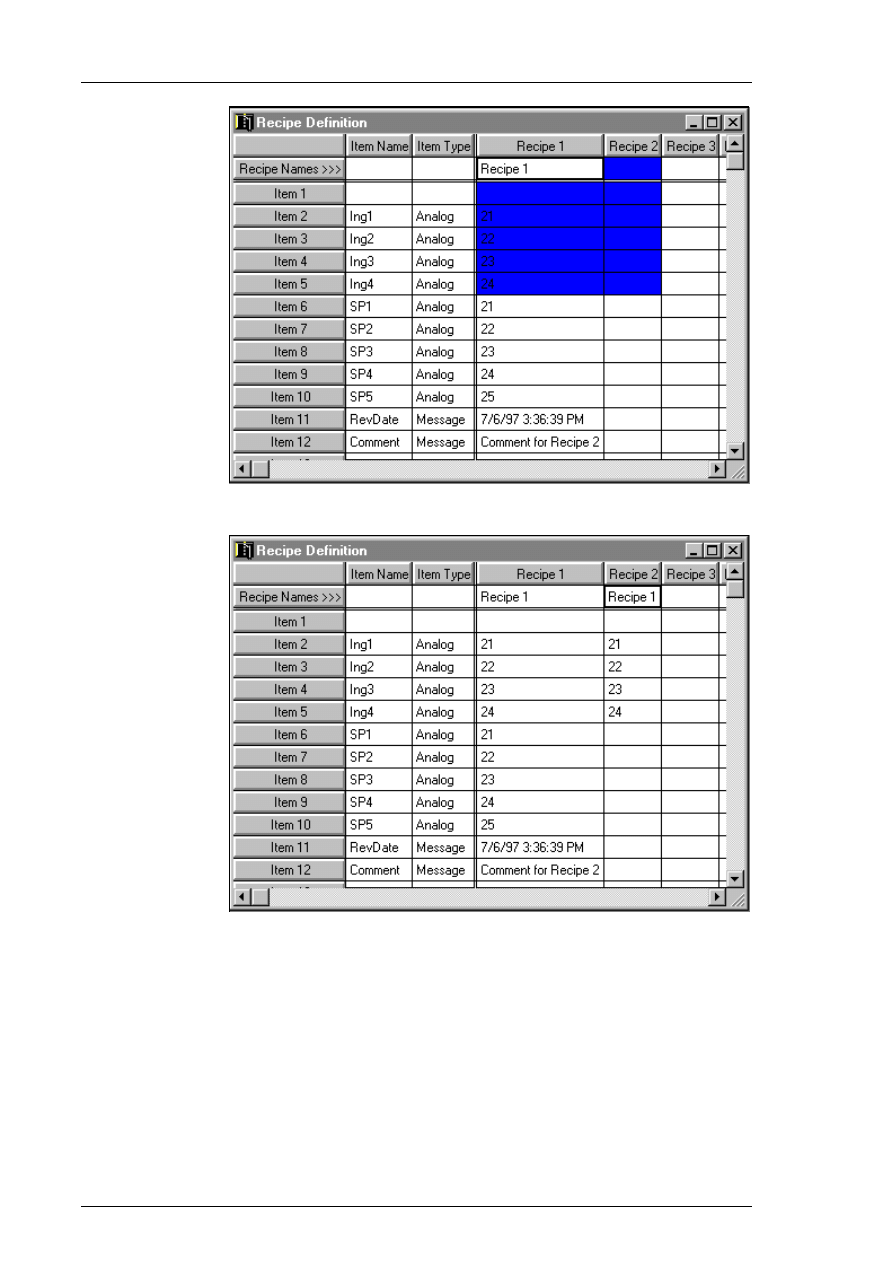
2-8
Rozdział 2
3. Wybranie z menu Edit polecenia Fill Right spowoduje automatyczne wypełnienie
komórek z prawej strony.
Jeżeli szerokość kolumny do której kopiowane są dane nie jest dostatecznie duża,
kliknąć podwójnie nagłówek tej kolumny, co spowoduje automatyczne dostosowanie jej
szerokości do szerokości najdłuższej z pozycji.
Astor Sp. z o.o. – Autoryzowany Dystrybutor Wonderware
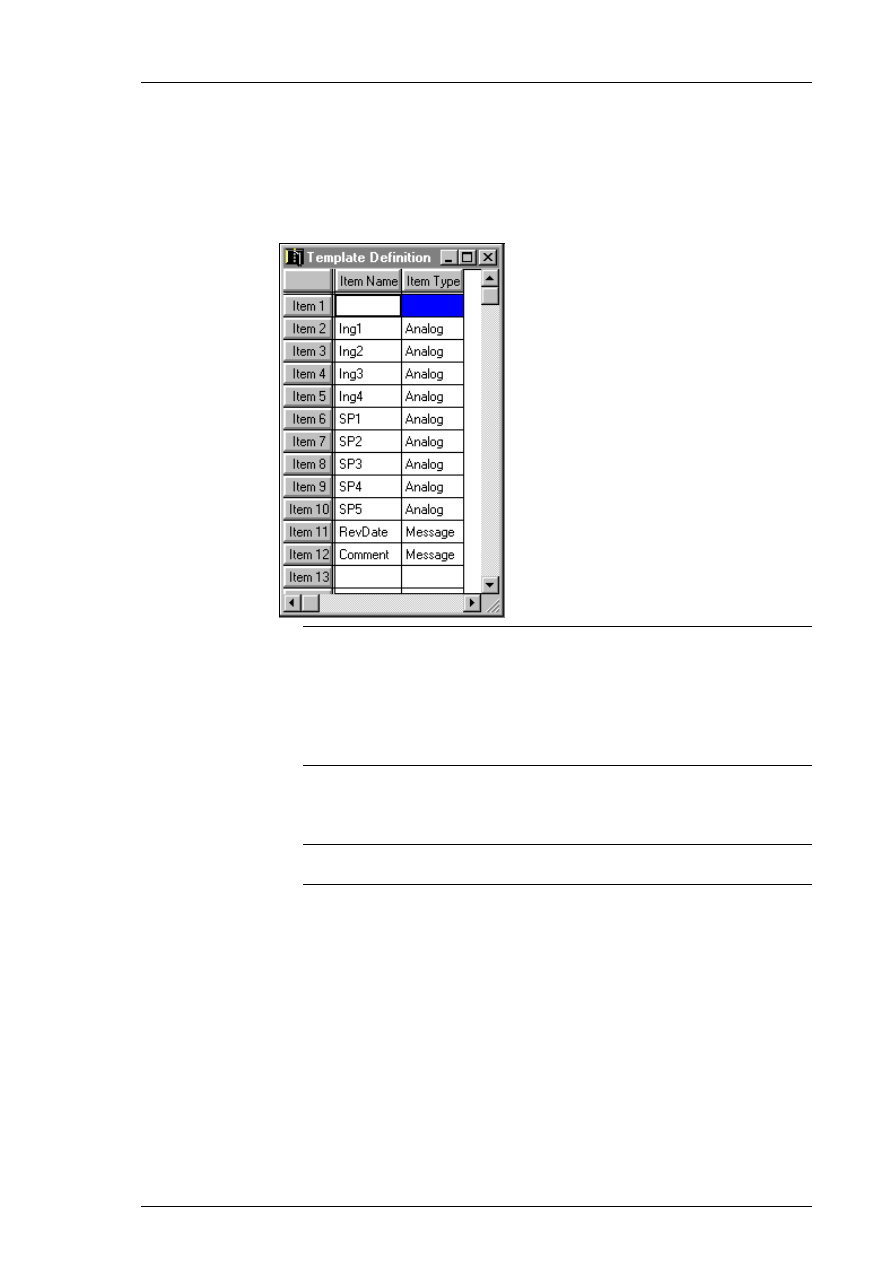
Korzystanie z Menadżera receptur
2-9
W celu wstawienia wiersza:
W szablonie Template Definition można wstawiać wiersze.
1. Kliknąć Item # w celu zaznaczenia wiersza w szablonie Template Definition, przed
którym należy wstawić nowy wiersz.
2. Z menu Edit wybrać polecenie Insert, Nowy wiersz zostanie wstawiony przed
zaznaczonym wierszem. Przykładowo:
Uwaga Jeżeli liczba wierszy jest równa wartości wprowadzonej w oknie dialogowym
Preferences Menedżera receptur, polecenie to będzie nieaktywne. Należy w takiej
sytuacji zamknąć otwarty plik z szablonami receptur, a następnie wybrać polecenie
Preferences z menu Options. Wyświetlone zostanie okno dialogowe Preferences.
Wprowadzić nowe, większe wartości.
Zmiany wprowadzone w oknie dialogowym Preferences dotyczą wszystkich
istniejących plików z szablonami receptur.
3. Kolejne wiersze zostaną automatycznie przenumerowane.
Wszelkie operacje wstawiania i usuwania w szablonie Template Definition będą
automatycznie odzwierciedlone w szablonach Recipe Definition i Unit Definition.
Uwaga Wiersze można wstawiać zarówno w szablonie Recipe Definition jak
i w szablonie Unit Definition.
Astor Sp. z o.o. – Autoryzowany Dystrybutor Wonderware
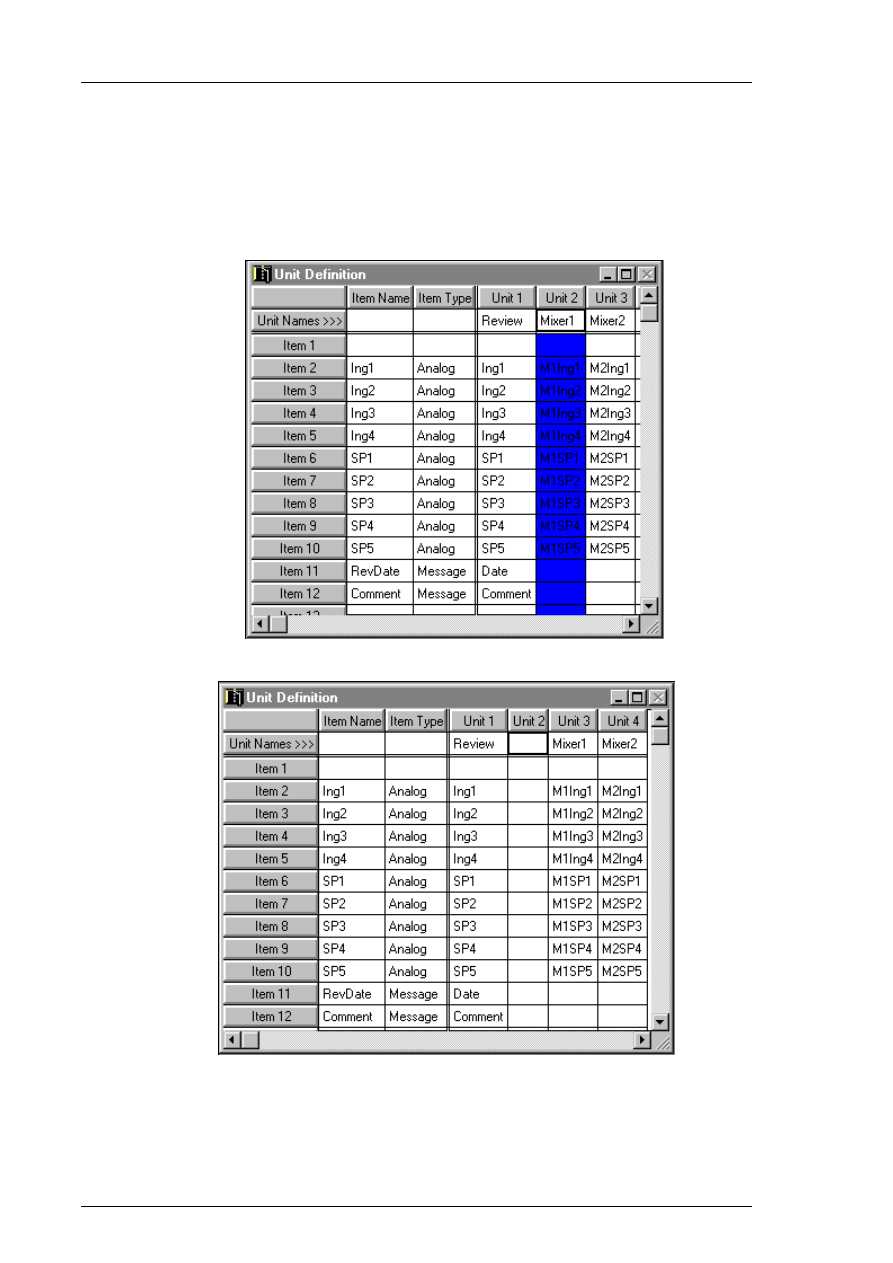
2-10
Rozdział 2
W celu wstawienia kolumny:
Kolumny można wstawiać zarówno w szablonie Recipe Definition jak i w szablonie Unit
Definition.
1. Kliknąć Unit # w celu zaznaczenia kolumny w szablonie Template Definition, obok
której wstawiona ma być nowa kolumna.
2. Z menu Edit wybrać polecenie Insert, Nowa kolumna zostanie wstawiona obok
zaznaczonej kolumny. Przykładowo:
3. Z menu Edit wybrać polecenie Insert. Nowa, pusta kolumna zostanie wstawiona
z lewej strony zaznaczonej uprzednio kolumny. Przykładowo:
Należy zwrócić uwagę, że w powyższym przykładzie, zestaw Mixer 1 został
przesunięty do kolumny Unit 3, a pusta kolumna została wstawiona z nagłówkiem
Unit 2.
Astor Sp. z o.o. – Autoryzowany Dystrybutor Wonderware
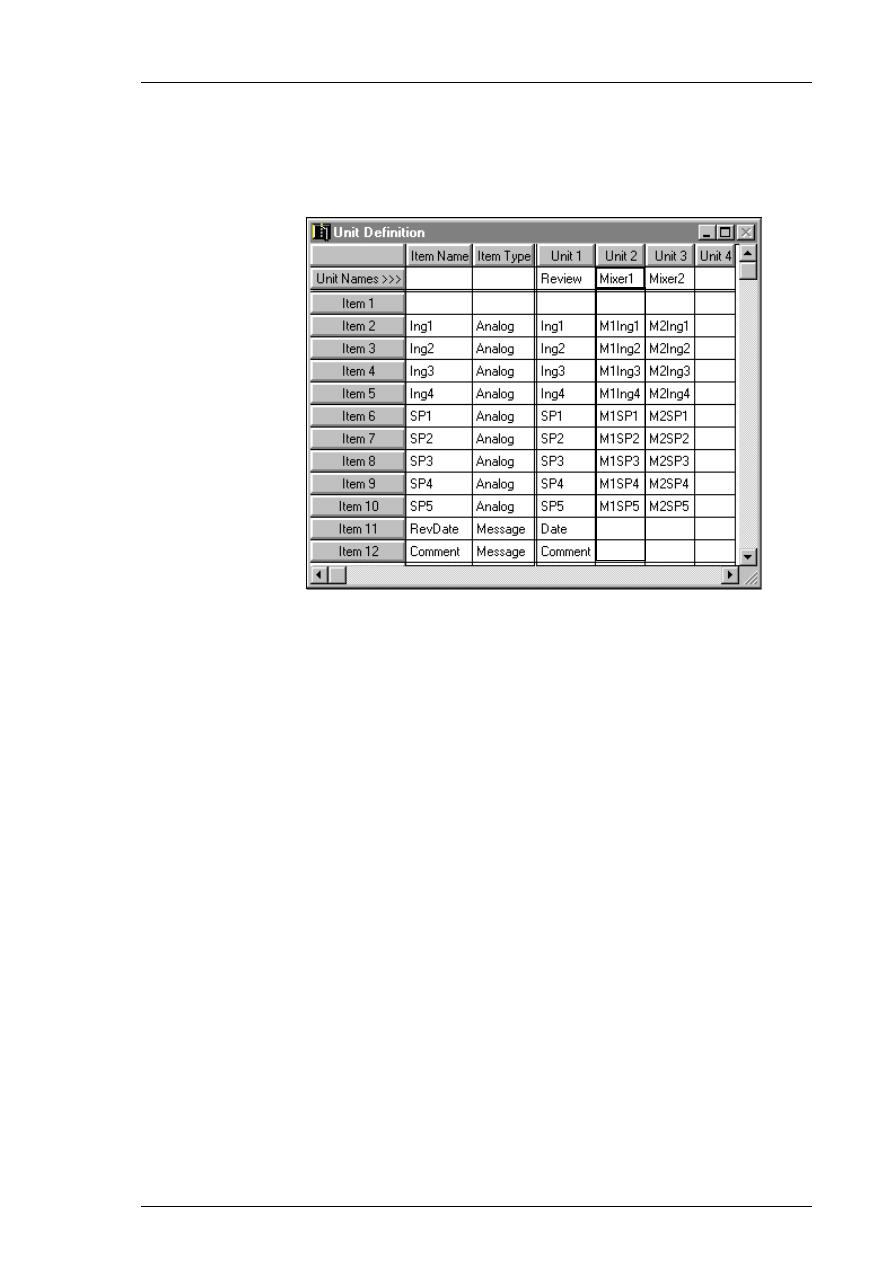
Korzystanie z Menadżera receptur
2-11
W celu usunięcia kolumny:
Kolumny można usuwać zarówno w szablonie Recipe Definition jak i w szablonie Unit
Definition.
1. Kliknąć nagłówek kolumny Unit # w celu zaznaczenia kolumny, która ma być usunięta.
Przykładowo:
2. Z menu Edit wybrać polecenie Delete. Wyświetlone zostanie okno dialogowe żądające
potwierdzenia zamiaru usunięcia kolumny.
3. Kliknąć Yes. Spowoduje to usunięcie kolumny z szablonu.
W powyższym przykładzie, po usunięciu kolumny Unit 2, dane dla zestawu
Mixer2 zostaną przesunięte z kolumny Unit 3 do kolumny Unit 2.
W celu usunięcia wiersza:
W szablonie Template Definition można usuwać wiersze.
1. Kliknąć Item # w celu zaznaczenia wiersza, który ma być usunięty. Przykładowo:
2. Z menu Edit wybrać polecenie Delete. Wyświetlone zostanie okno dialogowe żądające
potwierdzenia zamiaru usunięcia kolumny.
3. Kliknąć Yes. Spowoduje to usunięcie wiersza z szablonu.
Przykładowo, jeżeli na zamieszczonym powyżej ekranie usunięty zostanie wiersz
Item 1, dane z wiersza item 2 zostaną przeniesione do wiersza Item 1.
Astor Sp. z o.o. – Autoryzowany Dystrybutor Wonderware
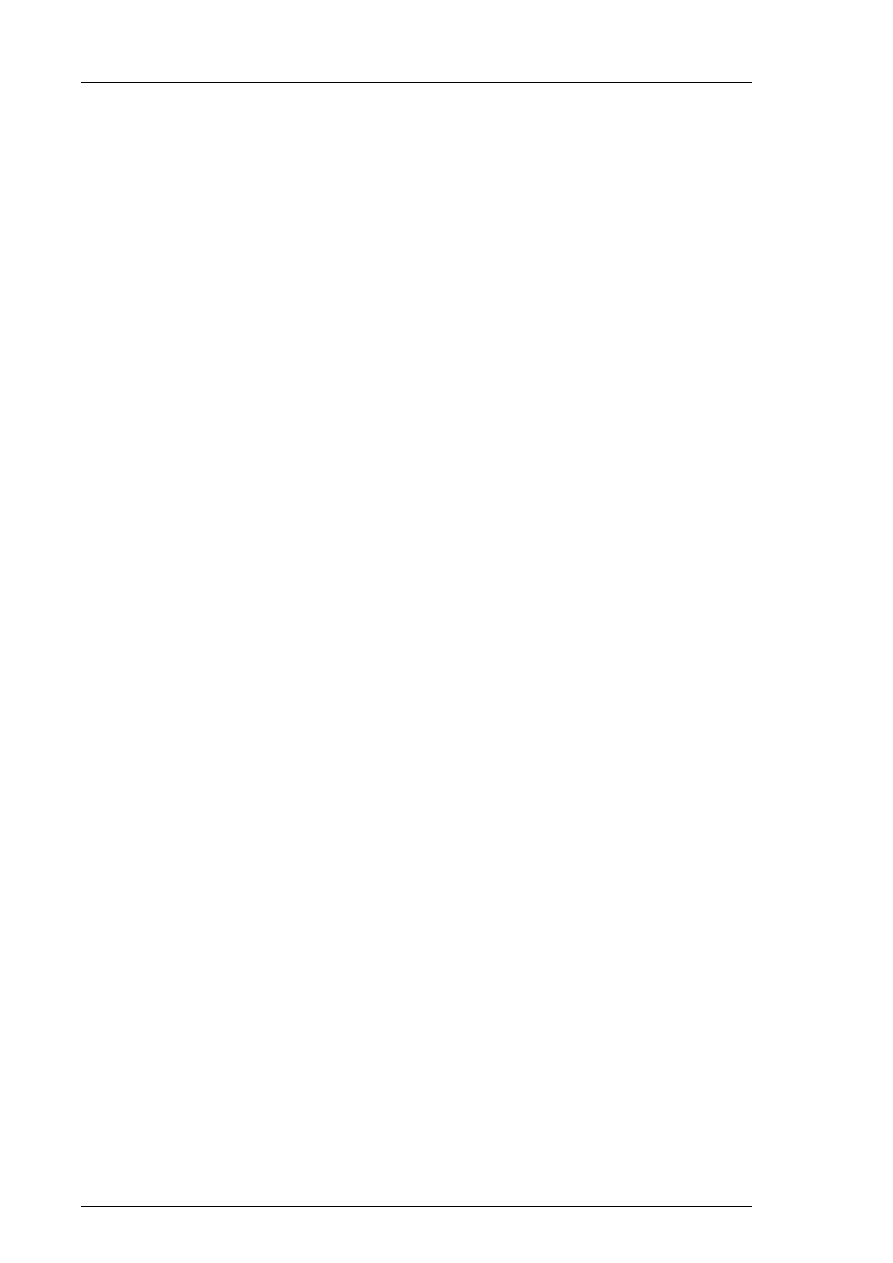
2-12
Rozdział 2
Astor Sp. z o.o. – Autoryzowany Dystrybutor Wonderware
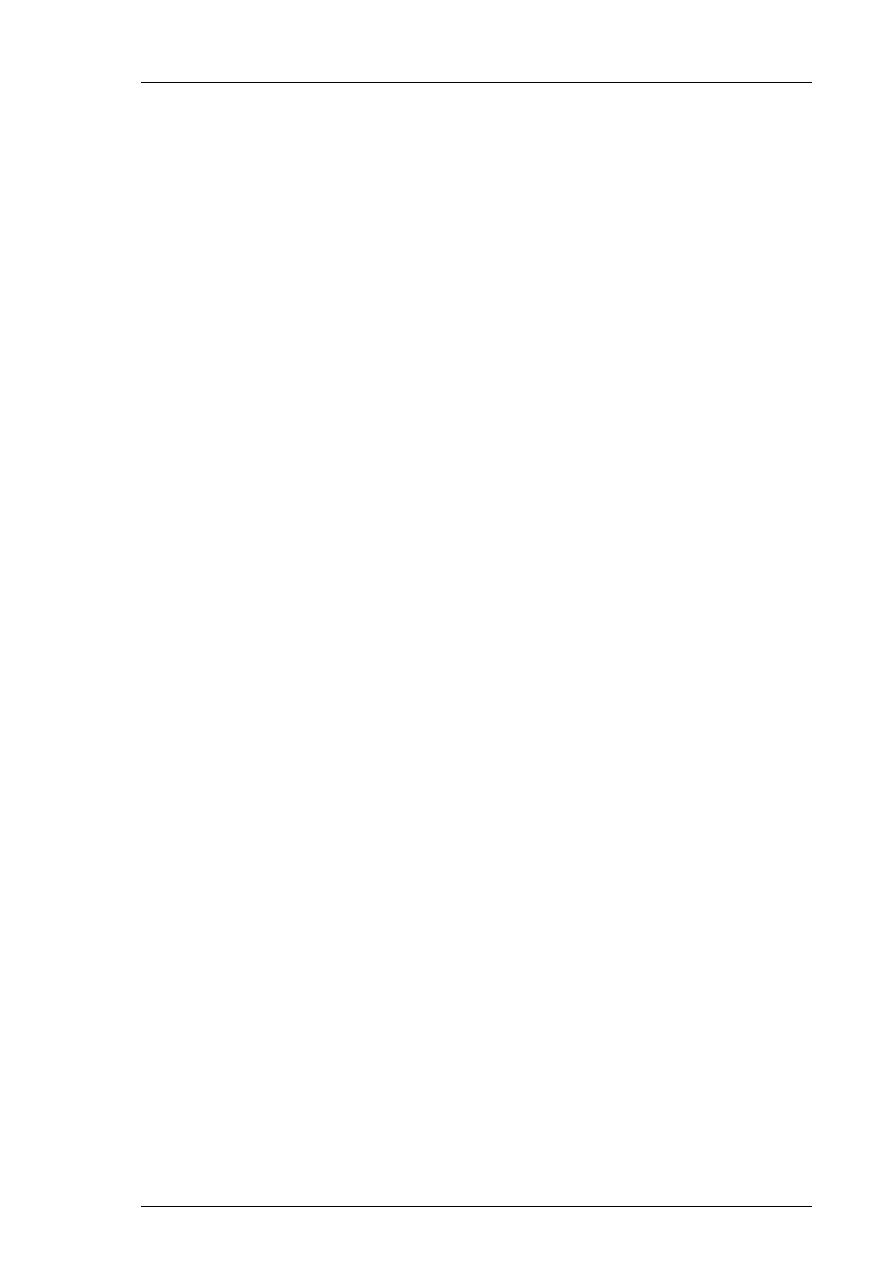
3-1
R O Z D Z I A Ł 3
Korzystanie z funkcji receptur
Funkcje receptur przeznaczone są do obsługi plików z szablonami receptur. Mogą one być
wykorzystywane, podobnie jak standardowe funkcje InTouch, w dowolnym skrypcie.
Funkcje te pozwalają z poziomu aplikacji InTouch na zaznaczanie, modyfikowanie,
wstawianie i usuwanie rekordów z istniejącego pliku z szablonami receptur.
Spis treści
Funkcje receptur
Argumenty
Korzystanie z funkcji receptur
Zagnieżdżanie receptur
Stosowanie mechanizmów zabezpieczających receptury
Astor Sp. z o.o. – Autoryzowany Dystrybutor Wonderware
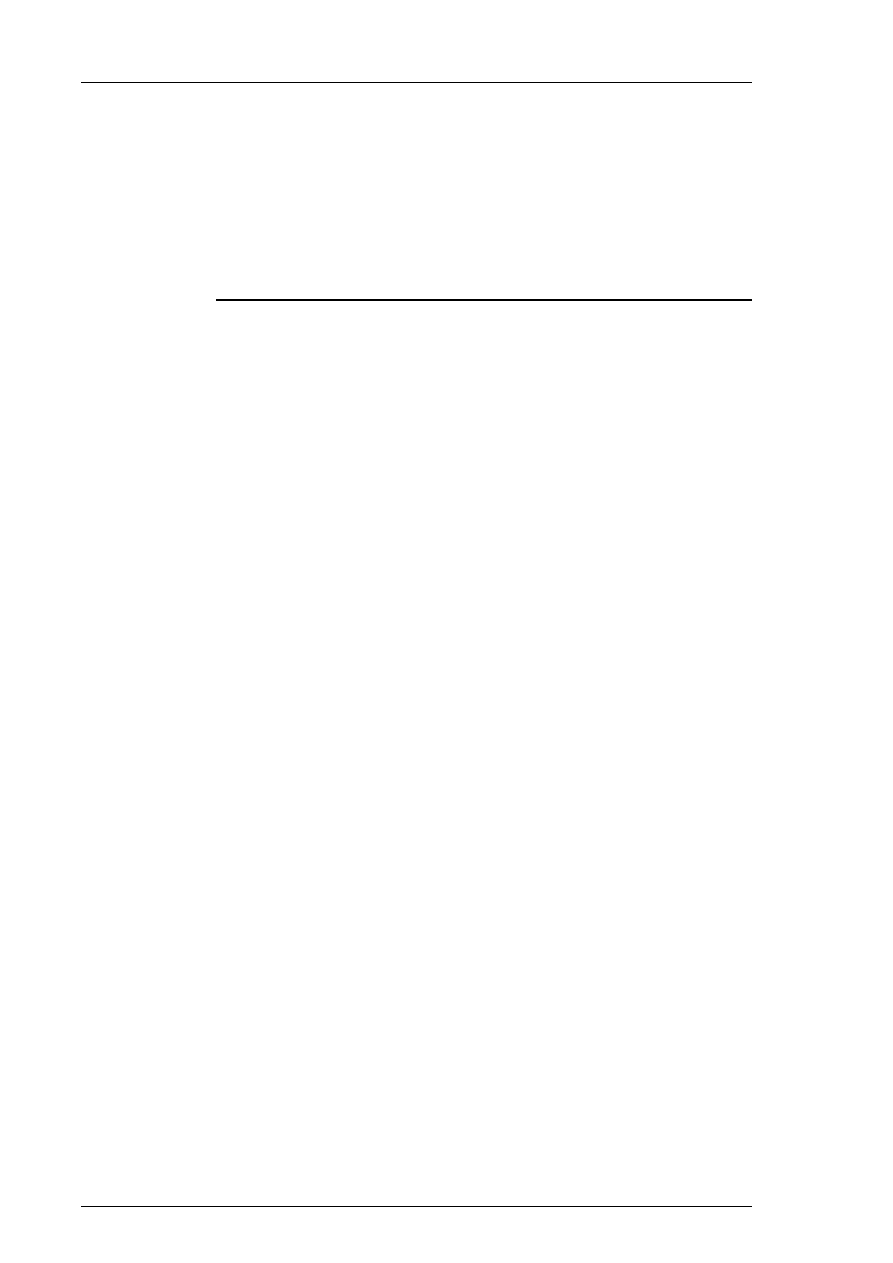
3-2
Rozdział 3
Funkcje receptur
W punkcie tym zestawiono wszystkie funkcje receptur. Ogólna składnia funkcji receptur jest
następująca:
FunkcjaReceptur(Argument1, Argument2,...,ArgumentN)
Szczegółowe informacje na temat każdej z funkcji receptur, oraz przykłady ich
wykorzystania podano w podręczniku InTouch - Opis funkcji, pól i zmiennych
systemowych.
Funkcja
Opis
RecipeDelete
Funkcja ta przeznaczona jest do usuwania zdefiniowanych
nazw receptur z określonego pliku z szablonami receptur.
RecipeGetMessage
Funkcja ta zapisuje kod błędu wywoływanej ostatnio
funkcji do zmiennej analogowej, oraz związany z tym
kodem komunikat o błędzie do zmiennej tekstowej.
Więcej informacji na temat wyświetlania
komunikatów o błędach podano w Rozdziale 4 - Usuwanie
zakłóceń przy korzystaniu z funkcji receptur.
RecipeLoad
Funkcja ta przeznaczona jest do wczytywania określonej
receptury do zadanego zestawu zmiennych.
Więcej informacji na temat zmiennych podano
w Podręczniku użytkownika.
RecipeSave
Funkcja ta powoduje zapisanie nowo utworzonej lub
zmodyfikowanej receptury w pliku z szablonami receptur
o podanej nazwie.
RecipeSelectNextRecipe
Funkcja ta wybiera następną recepturę z pliku z szablonami
receptur.
RecipeSelectPreviousRecipe Funkcja ta wybiera poprzednią recepturę z pliku
z szablonami receptur.
RecipeSelectRecipe
Funkcja ta przeznaczona jest do wybierania wskazanej
receptury z pliku z szablonami receptur.
RecipeSelectUnit
Funkcja ta umożliwia wybranie zestawu zmiennych, do
którego wczytane będą wartości bieżącej receptury.
Więcej informacji na temat łączenia funkcji podano
w "Łączenie funkcji receptur".
Astor Sp. z o.o. – Autoryzowany Dystrybutor Wonderware
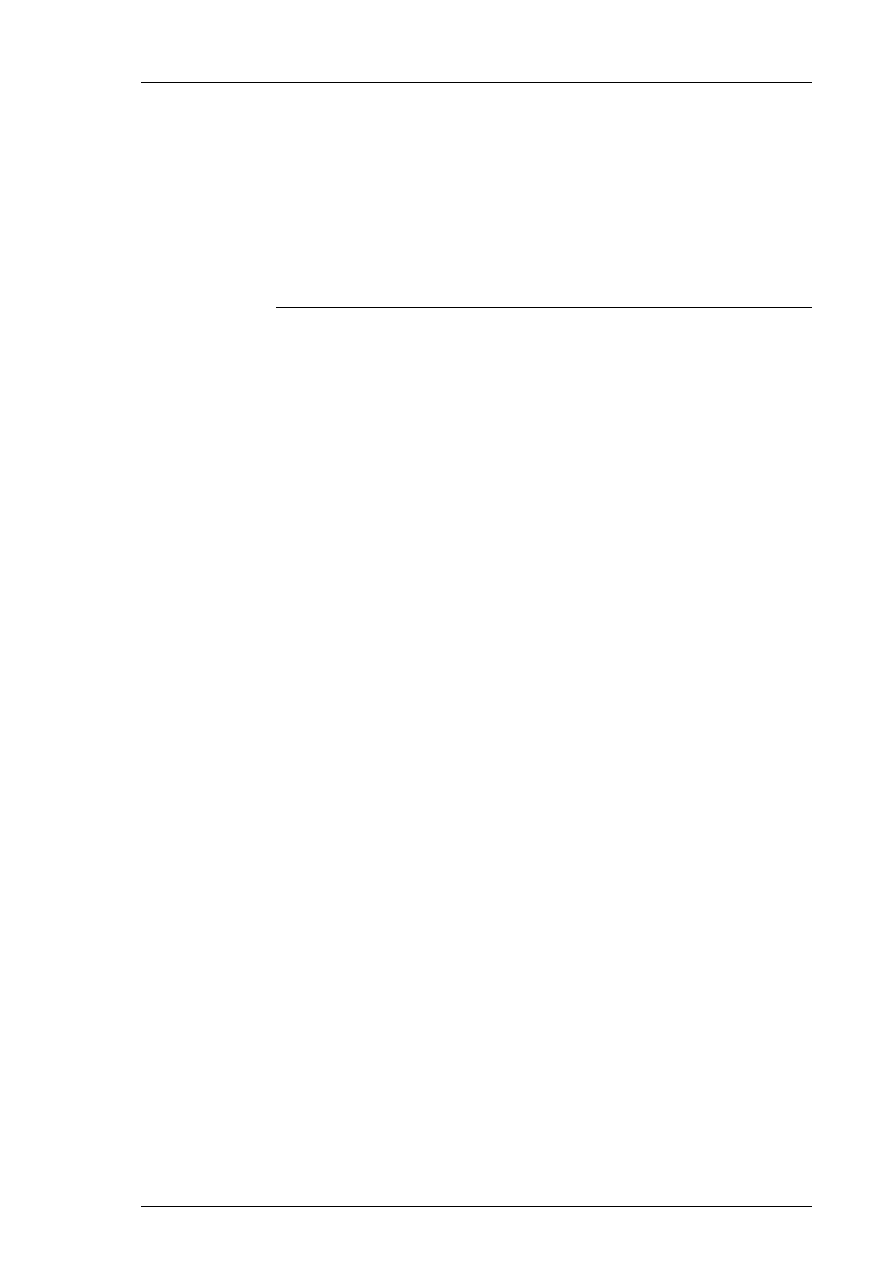
Korzystanie z funkcji receptur
3-3
Argumenty skryptów
Poniżej opisano argumenty wymagane przez każdą z funkcji receptur. Jeżeli argument
wprowadzony w skrypcie ujęty jest w cudzysłów, np. "Argument1", użyty zostanie
wprowadzony łańcuch znaków. Jeżeli znaki cudzysłowów nie są używane, system
przyjmuje, ze Argument1 jest zmienną, po czym przeszukuje bazę danych programu
InTouch w celu znalezienia wartości zmiennej Argument1.
Większość funkcji receptur wymaga podania co najmniej jednego spośród przedstawionych
poniżej argumentów.
Argument
Opis
FileName
Nazwa pliku z szablonami receptur, których dotyczą operacje
wykonywane przez funkcję. Argument FileName może być stałą
tekstową albo zmienną InTouch typu I/O lub pamięciowego.
RecipeName
Nazwa receptury w zadanym pliku z szablonami receptur, która
będzie przetwarzana przez funkcję. Argument RecipeName
wymagany jest w czasie wywoływania funkcji RecipeLoad(),
RecipeSave() i RecipeDelete(). Funkcja RecipeSelectRecipe()
natomiast zwraca wartość tego argumentu. Argument
RecipeName może być stałą tekstową albo zmienną InTouch typu
I/O lub pamięciowego.
UnitName
Nazwa zestawu w zadanym pliku z szablonami receptur, który
będzie przetwarzany przez funkcję. Argument UnitName
wymagany jest przy wywoływaniu funkcji RecipeLoad().
Funkcja RecipeSelectUnit() natomiast zwraca wartość tego
argumentu. Argument UnitName może być stałą tekstową albo
zmienną InTouch typu I/O lub pamięciowego.
Number
Jeśli zadaniem funkcji jest wypełnienie argumentu znakami, pole
to służy do zadawania maksymalnej długości zapisywanego
łańcucha znaków. Zmienne tekstowe w programie InTouch mogą
przyjmować maksymalną długość 131 znaków. Jeśli maksymalna
długość zmiennych nie jest ograniczona z innych względów,
należy przyjmować wartość tego parametru równą 131. Argument
ten może być stałą, lub zmienną InTouch typu analogowego.
Astor Sp. z o.o. – Autoryzowany Dystrybutor Wonderware
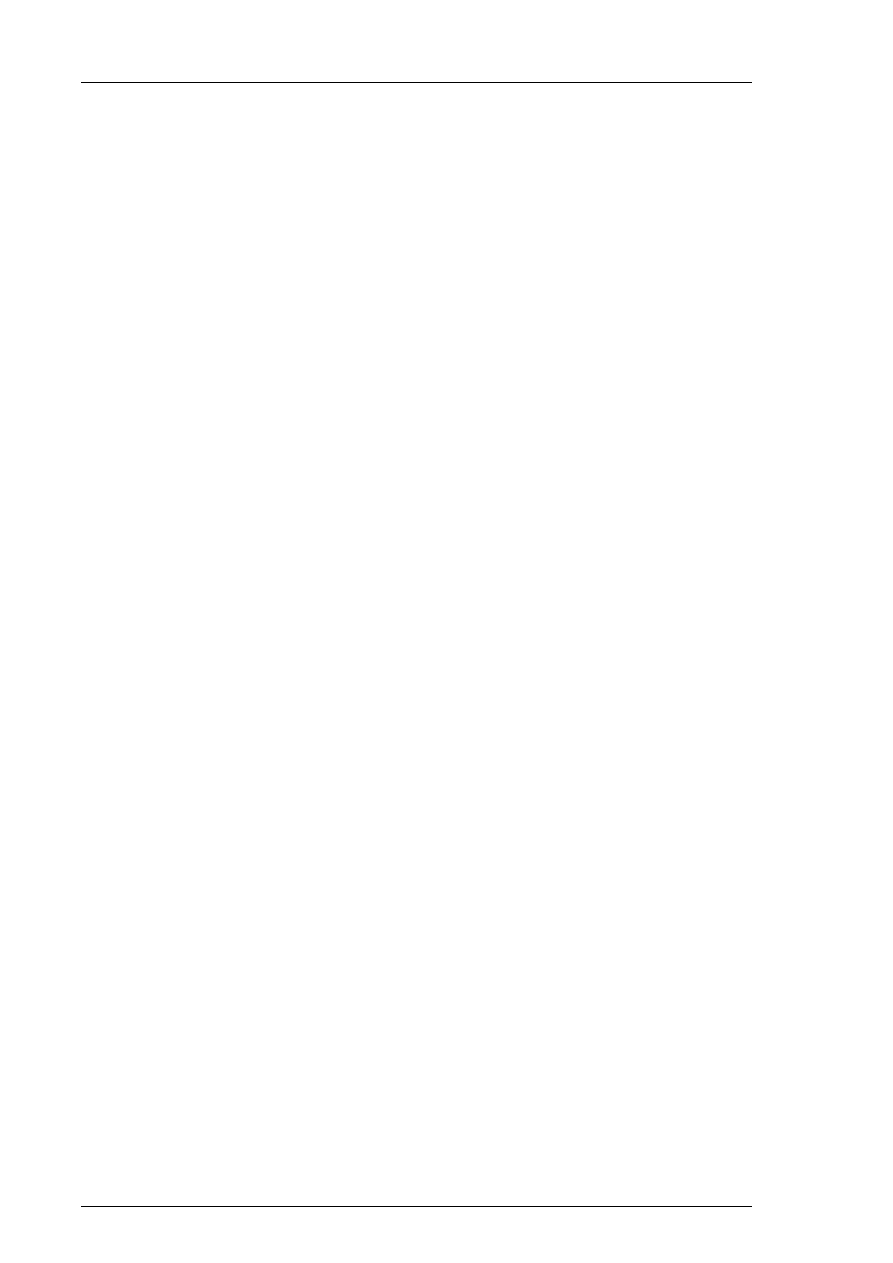
3-4
Rozdział 3
Korzystanie z funkcji receptur
Funkcje receptur można automatycznie wstawiać do skryptów.
W celu wstawienia automatycznego wstawienia funkcji receptur do skryptu:
1. Otworzyć edytor skryptów, kliknąć Add-ons, lub z menu Insert wybrać polecenie
Functions, po czym kliknąć Add-ons. Na ekranie pokazane zostanie okno dialogowe
Choose function, w którym wyświetlone będą wszystkie funkcje dodatkowych,
zainstalowanych modułów programu InTouch.
2. Kliknąć funkcję receptur, która ma być wstawiona do skryptu. Okno dialogowe zostanie
zamknięte a zaznaczona funkcja będzie automatycznie wstawiona do skryptu, do
miejsca w którym znajduje się kursor.
Szczegółowe informacje na temat skryptów podano w Podręczniku użytkownika,
Rozdział 6 "Skrypty".
Łączenie funkcji receptur
W jednym skrypcie można wywołać kilka funkcji receptur. Przykładowo, jeżeli wciśnięcie
przycisku ma powodować zaznaczenie i załadowanie receptury, należy wprowadzić
następujący skrypt:
RecipeSelectRecipe("c:\recipefile.csv", RecipeName, 131);
RecipeLoad("c:\recipefile.csv", "Unit1", RecipeName);
Kliknięcie przycisku w oknie aplikacji InTouch spowoduje wyświetlenia okna dialogowego
Select a Recipe. Po wybraniu jednej z receptur, jej nazwa zostanie przypisana do zmiennej
RecipeName, po czym wykonywana jest druga instrukcja, czyli wczytanie receptury do
zestawu Unit1.
Szczegółowe informacje na temat skryptów podano w Podręczniku użytkownika,
Rozdział 6 "Skrypty".
Zagnieżdżanie receptur
Pliki z szablonami receptur mogą być ze sobą wzajemnie powiązane (za pomocą skryptów),
co pozwala na tworzenie zaawansowanych aplikacji. W tym celu należy utworzyć pliki z
szablonami receptur, w których zdefiniowany jest składnik powiązany ze zmienną tekstową
(w Unit Name), do której będzie przypisywana Nazwa receptury. Mechanizm ten pozwala na
tworzenie plików z szablonami receptur, definiujących przykładowo parametry ustawcze
maszyny, które będą wykorzystywane przez różne receptury, umieszczone w różnych
plikach z szablonami receptur. Przechowywanie tego typu informacji w jednym pliku
w znacznym stopniu redukuje czas potrzebny na wprowadzanie zmian.
Astor Sp. z o.o. – Autoryzowany Dystrybutor Wonderware
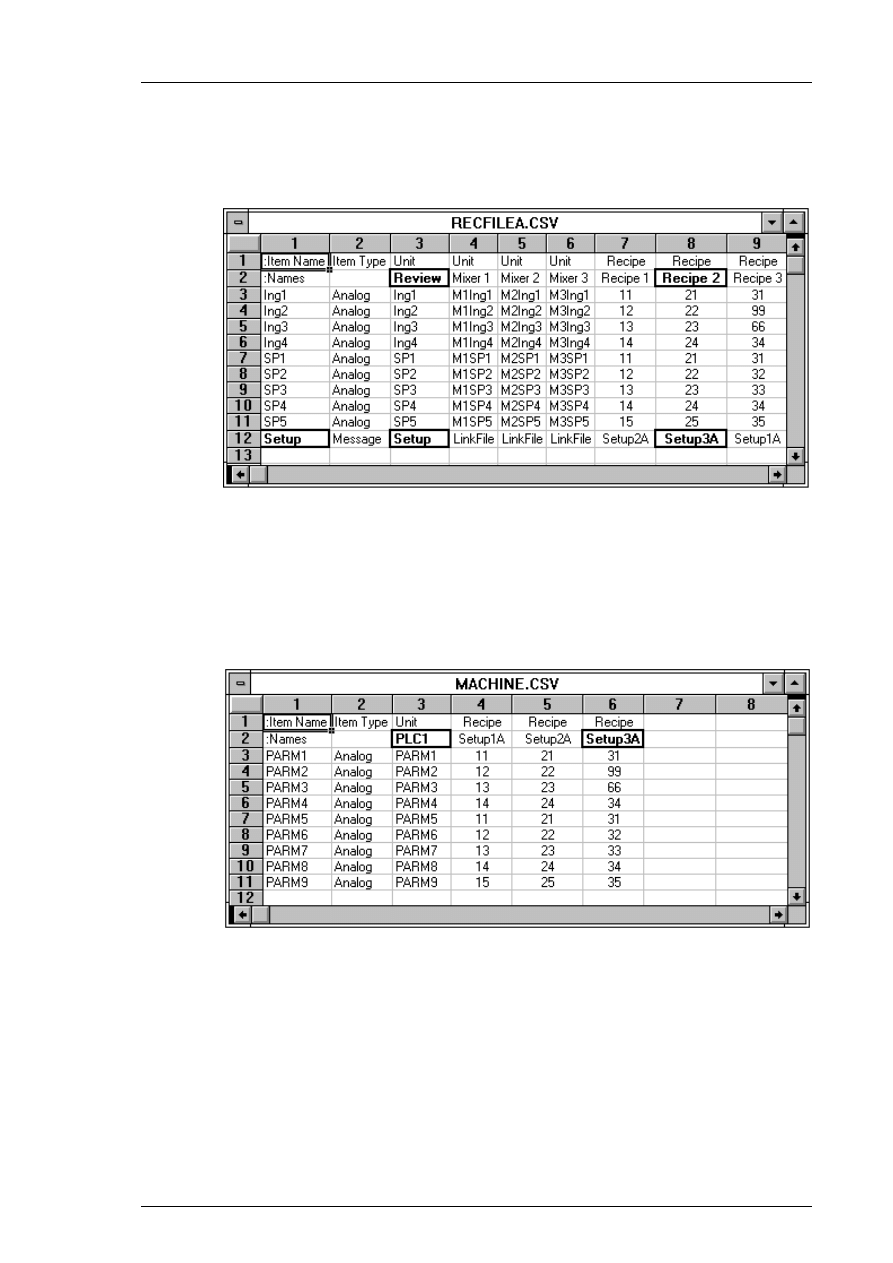
Korzystanie z funkcji receptur
3-5
W przykładowym pliku
RECFILEA
.
CSV
, zmieszczonym poniżej, składnik Setup, został
zdefiniowany jako zmienna tekstowa, a w zestawie do tego składnika przypisana jest
zmienna tekstowa Setup. Każda z receptur zawiera nazwę innej receptury (zdefiniowanej
|w odrębnym pliku receptur), która jest przypisywana zmiennej Setup w momencie
wybrania tej receptury.
W tym celu należy wprowadzić następujący skrypt:
RecipeName="Recipe2";
RecipeLoad("c:\recipe\recfilea.csv", "Review", RecipeName);
W czasie wykonywania tego skryptu, zmiennej Setup zostanie przypisana wartość Setup3A,
po czym zostanie ona wczytana do zestawu Review. Wartość zmiennej Setup jest następnie
wykorzystywana do określenia Nazwy receptury, w czasie wczytywania parametrów
ustawczych maszyny do zmiennych zdefiniowanych dla zestawu PLC1:
RecipeLoad("c:\recipe\machine.csv", "PLC1", Setup);
Astor Sp. z o.o. – Autoryzowany Dystrybutor Wonderware
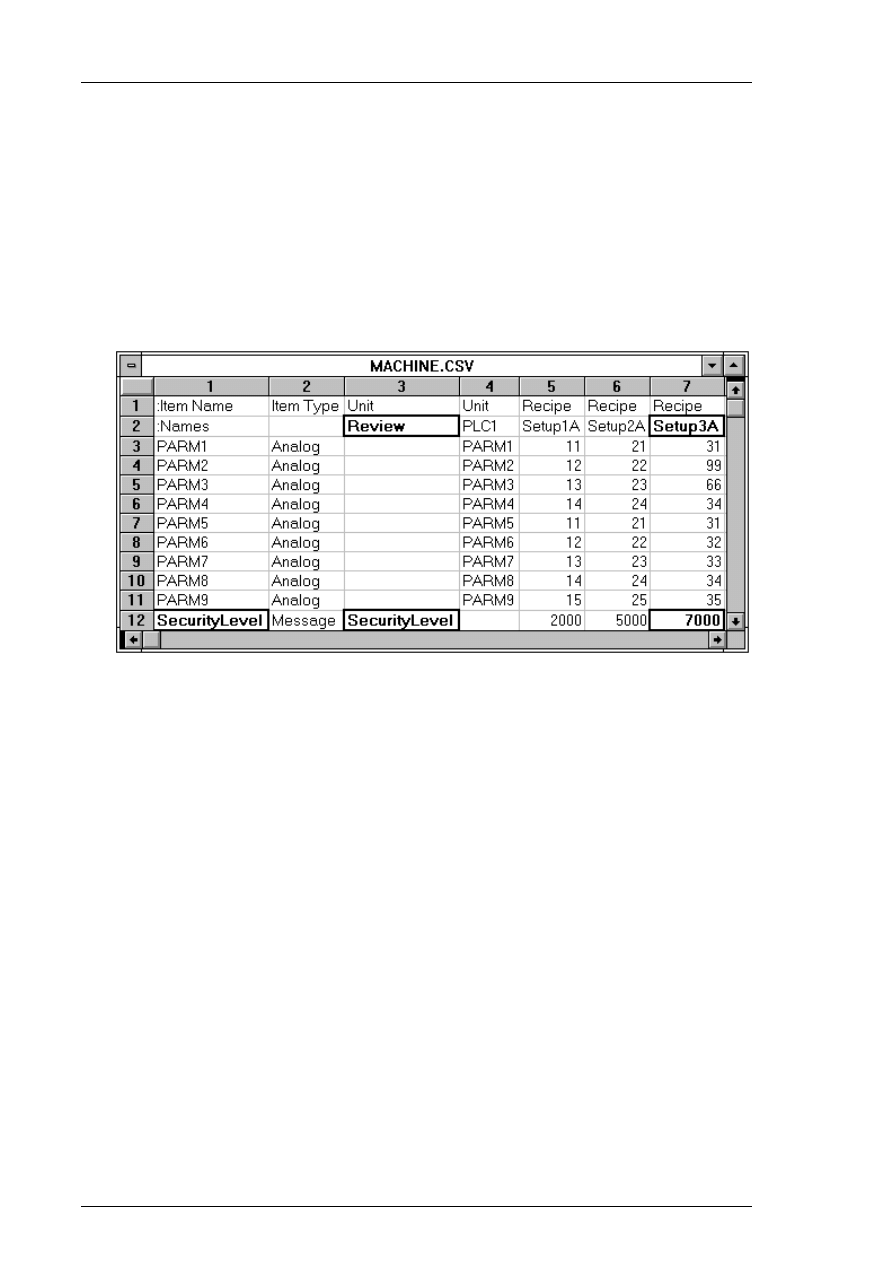
3-6
Rozdział 3
Stosowanie mechanizmów zabezpieczających
receptury
Można ograniczyć dostęp do receptur poprzez zdefiniowanie składnika w pliku z szablonami
receptur, który określa minimalny poziom dostępu, wymagany do wczytywania,
zapisywania, usuwania, itp. receptur.
W przykładowym pliku
MACHINE
.
CSV
, zmieszczonym poniżej, składnik SecurityLevel,
został zdefiniowana jako zmienna tekstowa, a w zestawie Review zamieszczona jest dla tego
składnika zmienna tekstowa SecurityLevel. Każda z receptur definiuje wartość,
przypisywaną do zmiennej SecurityLevel w momencie wczytywania receptury do zestawu
Review.
Jeżeli to jest wymagane, w przypadku gdy poziom dostępu operatora będzie uniemożliwiał
korzystanie z wybranej receptury, można wyświetlić komunikat informujący o braku
dostępu. W tym celu, należy najpierw wczytać wybraną recepturę do zestawu zawierającego
wyłącznie zmienną tekstową, zostanie do niej przypisana wartość zmiennej zabezpieczającej
recepturę, wykorzystywana później do sprawdzenia uprawnień operatora.
Przykładowo:
RecipeSelectRecipe("c:\recipe\machine.csv", "Review",
"RecipeName");
Wyświetlone zostanie okno dialogowe Select a Recipe: Po wybraniu Nazwy receptury, jest
ona przypisywana do zmiennej RecipeName, i wykonywana jest dalsza część skryptu.
IF SecurityLevel >= $AccessLevel THEN;
RecipeLoad("c:\recipe\machine.csv", "PLC1" "RecipeName");
ELSE Show "Access Denied";
ENDIF;
W czasie wykonywania tego skryptu, jeżeli poziom dostępu będzie równy lub większy od
7000, wybrane wartości receptur zostaną wczytane do zmiennych zestawu PLC1.
W przypadku przeciwnym, wyświetlony zostanie komunikat Access Denied, a receptura nie
zostanie wczytana do PLC1.
Astor Sp. z o.o. – Autoryzowany Dystrybutor Wonderware
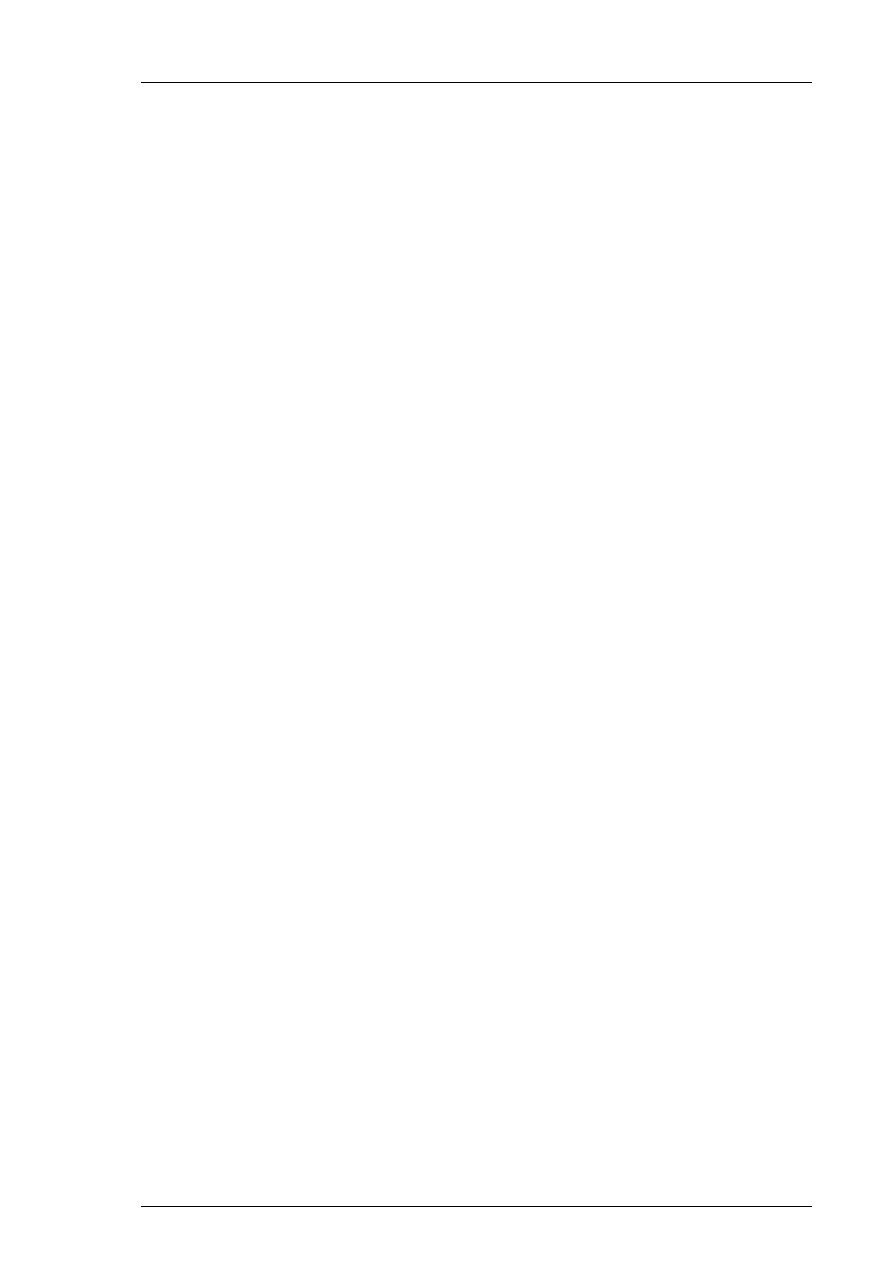
4-1
R O Z D Z I A Ł 4
Usuwanie problemów przy korzystaniu
z funkcji receptur
W niniejszym rozdziale opisano metody usuwania problemów, które mogą wystąpić
w czasie korzystania z funkcji receptur, przy pomocy parametru ResultCode, zwracanego
przez funkcje receptur. Zamieszczono kodów błędów, oraz omówiono, w jaki sposób przy
pomocy funkcji RecipeGetMessage() można wyświetlić komunikat przypisany do danego
kodu błędu.
Spis treści
Funkcje do usuwania problemów
Wyświetlanie komunikatów dla kodów błędów
Astor Sp. z o.o. – Autoryzowany Dystrybutor Wonderware
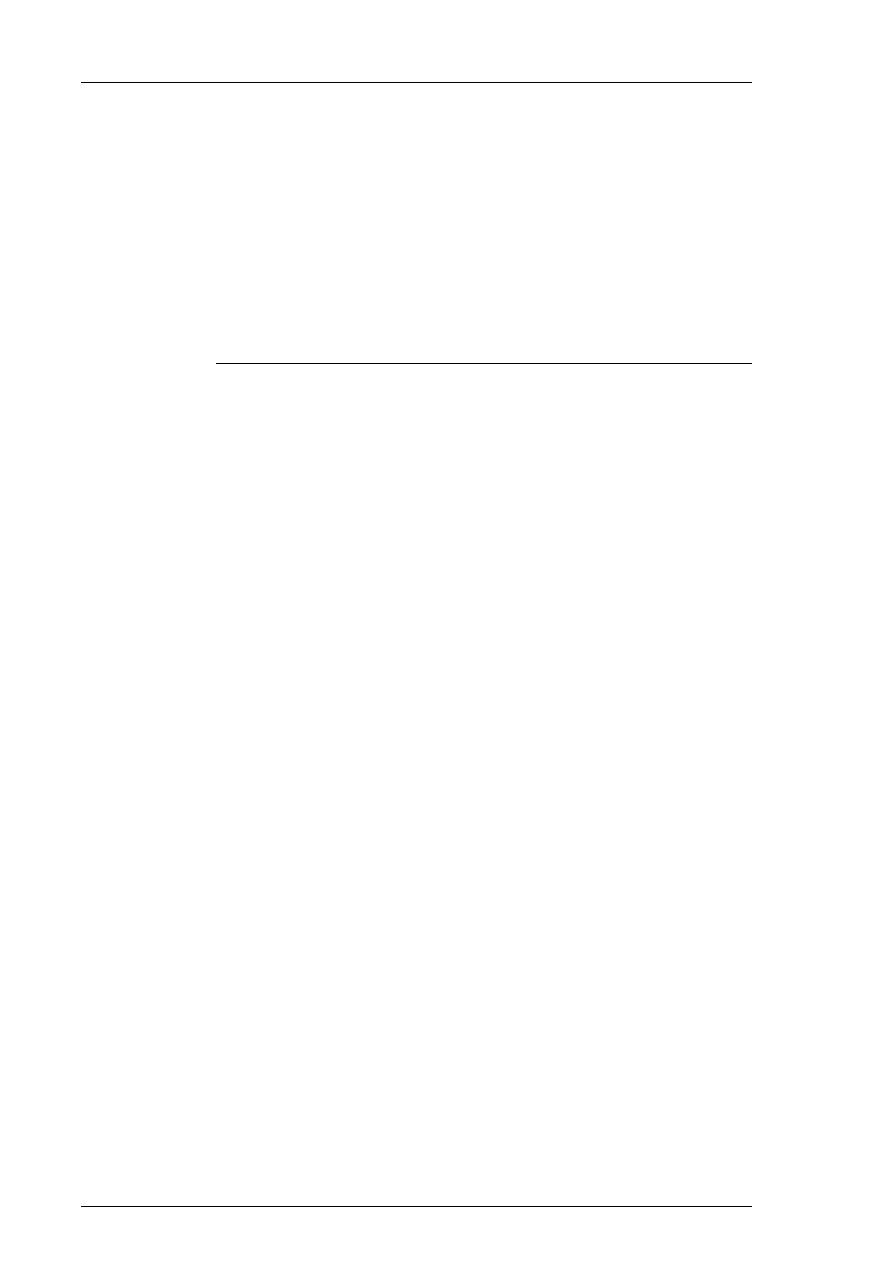
4-2
Rozdział 4
Funkcje do usuwania problemów
W celu odczytania kodu błędu zwracanego przez funkcje receptur należy go przypisać do
zmiennej analogowej, zdefiniowanej w programie InTouch.
Przykład:
ErrorCode = RecipeLoad(FileName, UnitName, RecipeName);
Funkcja RecipeLoad() ustawia wartość zmiennej ErrorCode na 0, o ile jej działanie
zakończyło się pomyślnie. W przypadku wystąpienia błędu w czasie wykonywania funkcji
RecipeLoad(), jego kod zostanie przypisany do zmiennej analogowej ErrorCode. Poniżej
zamieszczono wszystkie kody błędów, oraz odpowiadające im komunikaty, wraz z ich
opisem.
Wartość
Komunikat o błędzie
Opis
0
Success
Pomyślne wykonanie wywołanej funkcji
receptur.
-1
No Such Recipe Template
Brak pliku z określonym szablonem
receptury
-2
View Not Active
Funkcja receptur została wywołana przez
inny program, ale nie może zostać
wykonana ponieważ program
WindowViewer nie jest uruchomiony
-3
Out of Memory
Zbyt mało pamięci na zakończenie
wykonywanego działania
-4
Line too long in recipe
template file
Liczba znaków w wierszu pliku
maksymalną, dopuszczalną wartość.
-5
Truncated line in the recipe
Linia w pliku z szablonem receptury
została obcięta
-6
Not a valid recipe template
Wskazany plik nie jest poprawnym
plikiem z szablonami receptur .
CSV
.
Więcej informacji na temat plików
.
CSV
podano w Rozdziale 2.
-7
Expecting "unit" or "recipe" W pliku z szablonami receptur brakuje
nazwy zestawu lub nazwy receptury.
Więcej informacji na temat nazw
zestawów i receptur podano
w Rozdziale 2 .
-8
No units defined in recipe
template file
W pliku z szablonami receptur nie zostały
zdefiniowane zestawy danych.
-9
Recipe name not found in
recipe template file
Określona nazwa receptury nie została
receptur.
-10
Unit name not found in
recipe template file
Określona nazwa zestawu nie została
receptur.
z szablonem receptury przekracza
file
file
zdefiniowana w pliku z szablonami
zdefiniowana w pliku z szablonami
Astor Sp. z o.o. – Autoryzowany Dystrybutor Wonderware
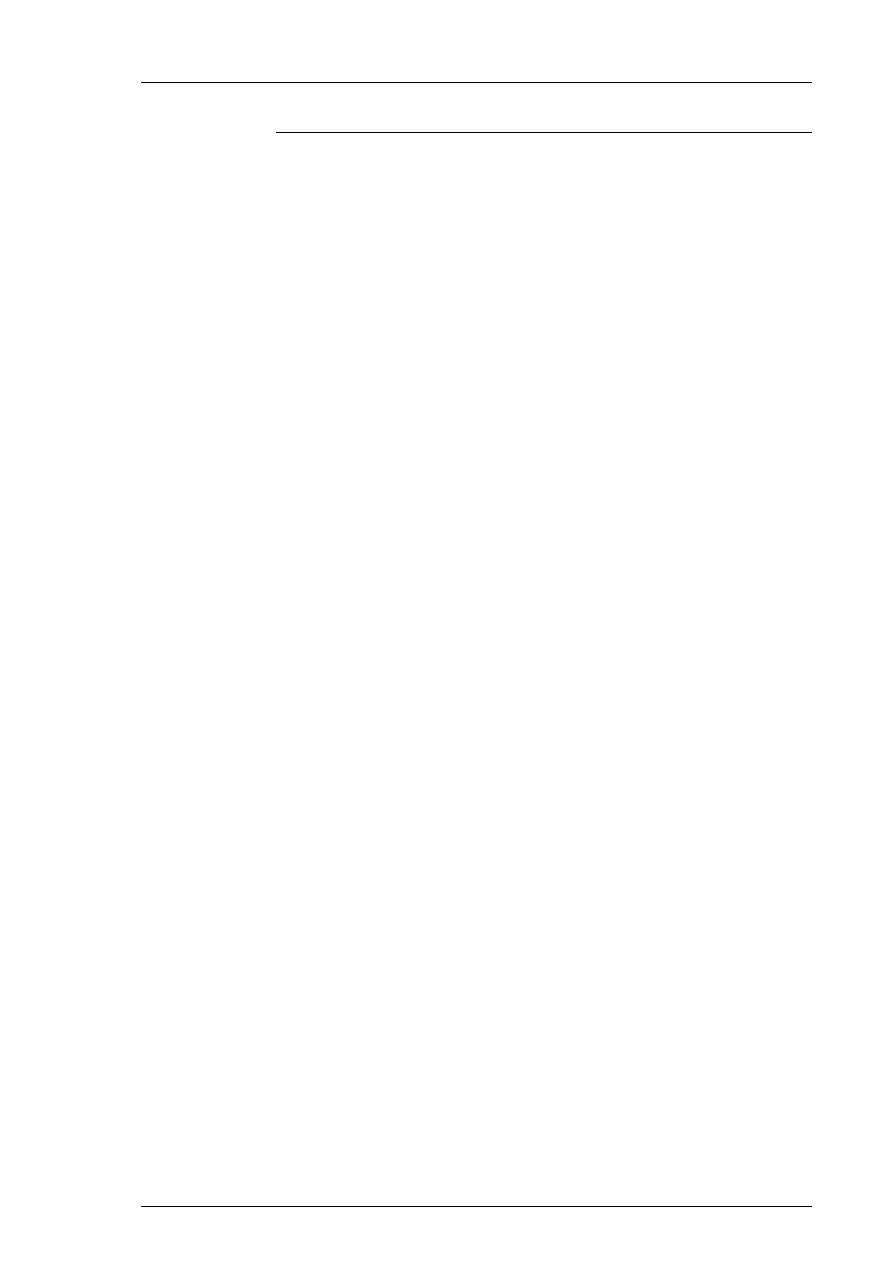
Usuwanie zakłóceń przy korzystaniu z funkcji receptur
4-3
Wartość
Komunikat o błędzie
Opis
-12
Expecting "Analog",
"Discrete", "Message"
Wprowadzony został niewłaściwy typ
elementu w pliku z szablonami receptur.
Dopuszczalne jest stosowanie wyłącznie
typów Analog, Discrete i Message.
-13
Type of tagname mismatches
"Analog","Discrete",
"Message"
Niezgodność typów pomiędzy zadaną
zmienną a typem elementu np. element
receptury jest typu analogowego,
a w zestawie zdefiniowano dla niego
-14
Invalid discrete value,
expecting "0", "1"
W pliku z szablonami receptur
wprowadzona została niewłaściwa
Dopuszczalnymi wartościami typu
dyskretnego są 0 lub 1.
-15
Unable to open temporary
Plik tymczasowy nie może zostać
otworzony, prawdopodobnie z powodu
-16
Write error while saving
recipe template file
W czasie zapisywania do pliku
z szablonem receptury wystąpił błąd
-17
User did not select
Użytkownika wybrał polecenie Cancel
w oknie dialogowym Select a Recipe,
a nie nazwę receptury.
-19
Recipe template in use by
Żądany szablon receptury jest już
otwarty, przez co nie jest dostępny dla
programu WindowViewer.
zmienną typu tekstowego.
wartość dla typu dyskretnego.
file
braku wolnego miejsca na dysku.
another application
Astor Sp. z o.o. – Autoryzowany Dystrybutor Wonderware
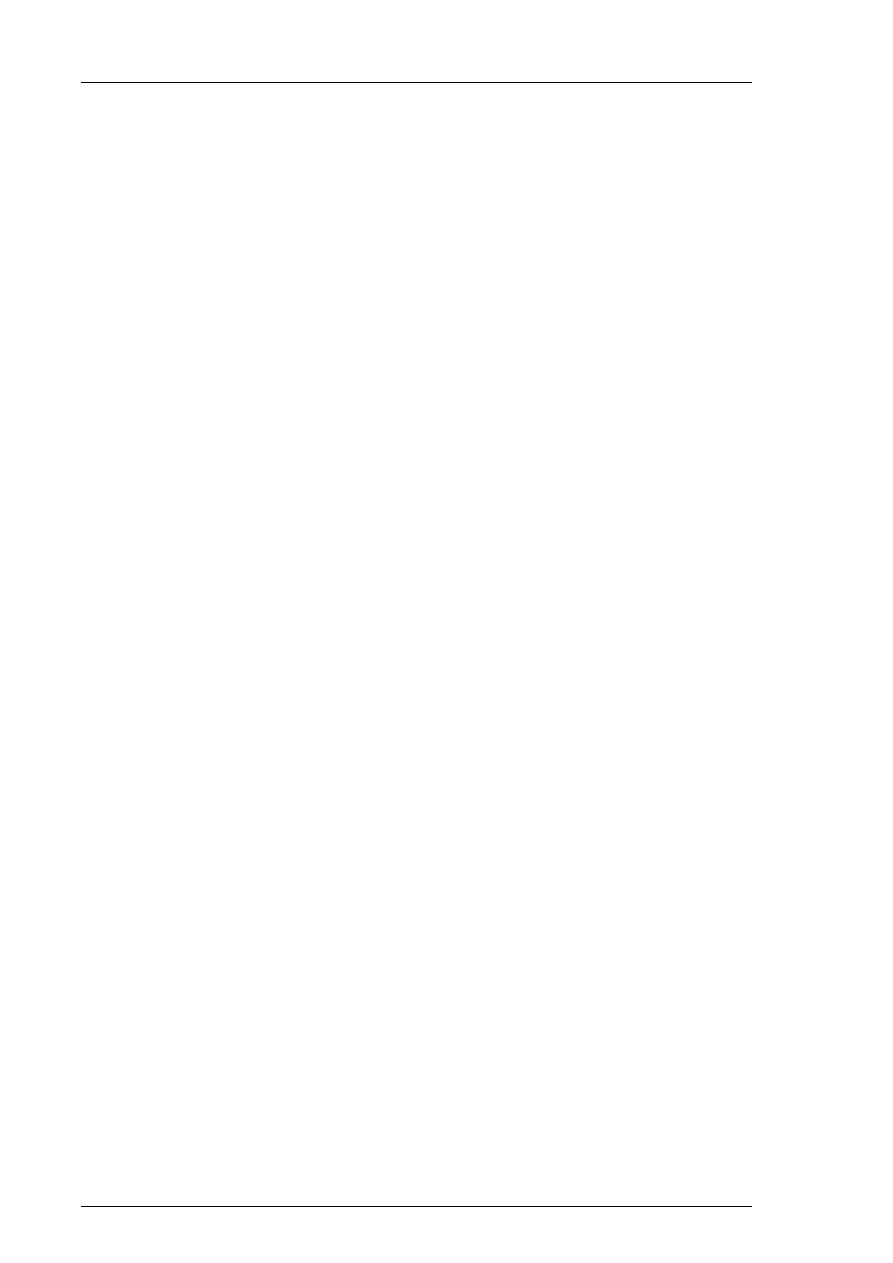
4-4
Rozdział 4
Wyświetlanie komunikatów dla kodów błędów
Każda funkcja receptur zwraca numer kodu błędu. Podanie tego kodu w funkcji
RecipeGetMessage() pozwala na przypisanie komunikatu o błędzie do zmiennej tekstowej.
W tym celu można skorzystać z następującego skryptu związanego ze zmianą wartości:
RecipeGetMessage(ErrorCode, ErrorMessage, 131);
Skrypt ten będzie wykonywany po każdorazowej zmianie wartości zmiennej analogowej
ErrorCode. Spowoduje on odczytanie przez funkcję RecipeGetMessage() aktualnej
wartości zmiennej ErrorCode, oraz przypisanie komunikatu towarzyszącego tej wartości do
zmiennej ErrorMessage.
Astor Sp. z o.o. – Autoryzowany Dystrybutor Wonderware
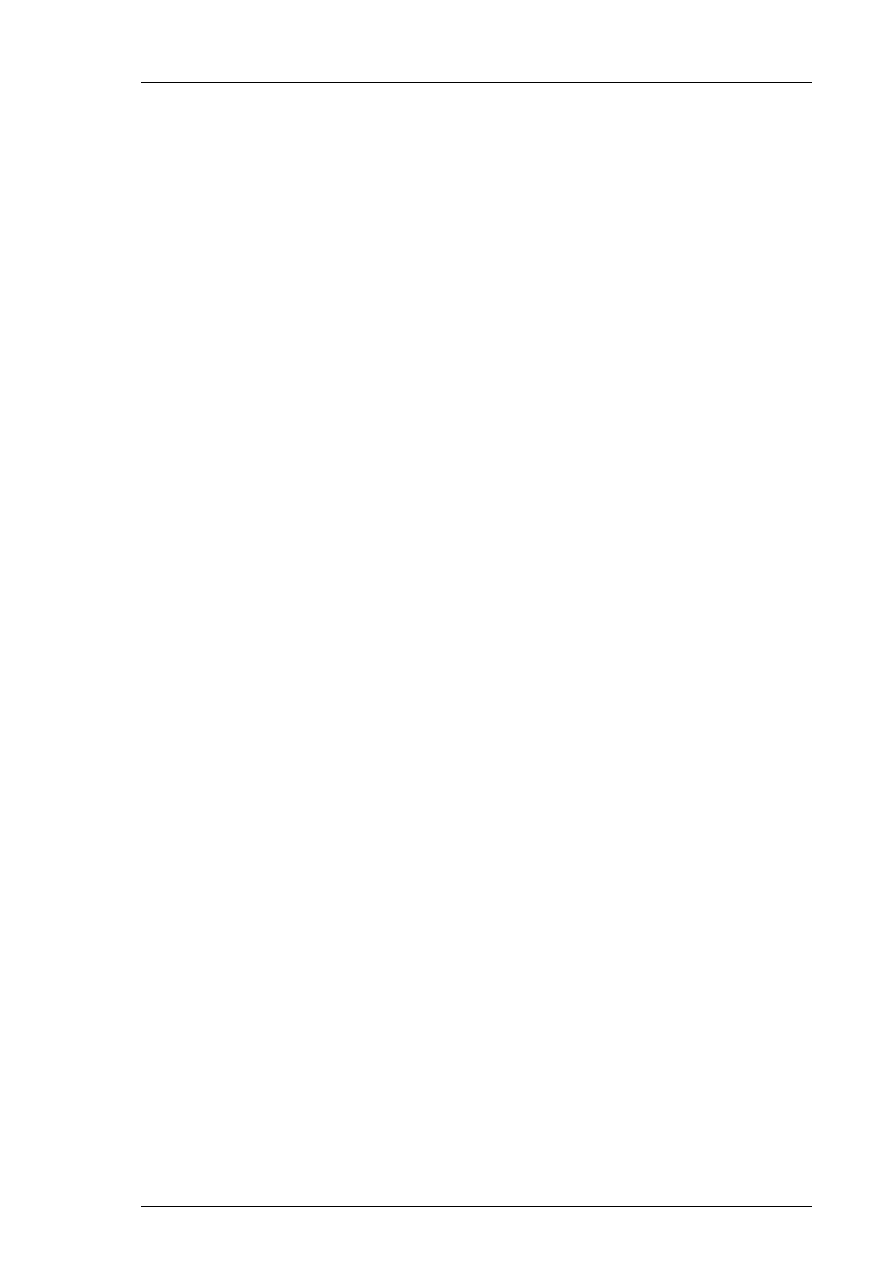
5-1
R O Z D Z I A Ł 5
Tworzenie receptur przy pomocy innych
aplikacji Windows
Każdy plik z szablonami receptur zapisywany jest w formacie .
CSV
. Dzięki temu, może on
być tworzony i/lub edytowany w dowolnym programie Windows, obsługującym format
.
CSV
, jak na przykład w arkuszu kalkulacyjnym Microsoft
Excel
, czy Notatniku
Microsoft
.
Spis treści
Tworzenie pliku z szablonami receptur przy pomocy Excela
Tworzenie pliku z szablonami receptur przy pomocy Notatnika
Astor Sp. z o.o. – Autoryzowany Dystrybutor Wonderware
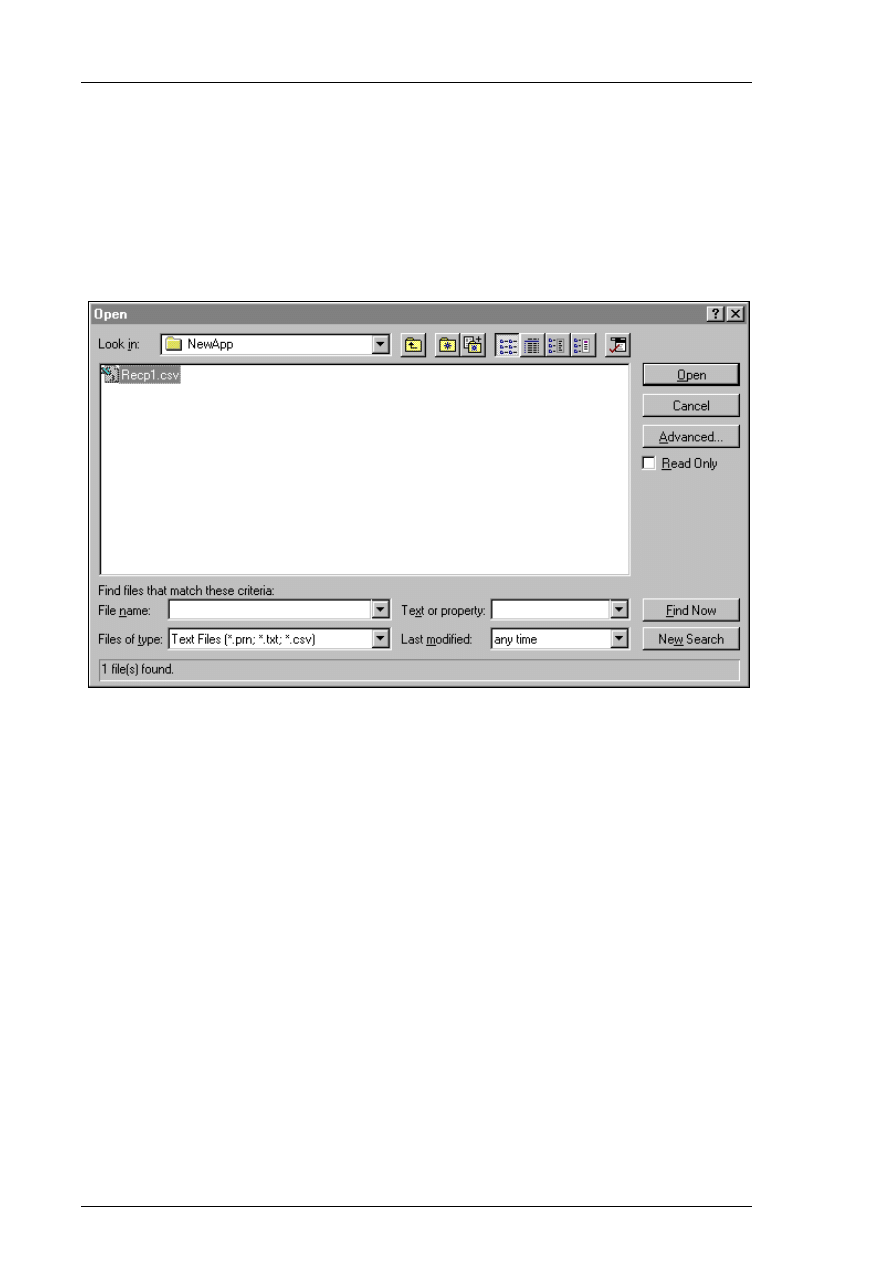
5-2
Rozdział 5
Tworzenie pliku z szablonami receptur przy
pomocy Excela
W celu otwarcia istniejącego pliku z szablonami receptur w arkuszu Microsoft Excel:
1. Uruchomić arkusz Excel.
2. Wybrać polecanie Otwórz z menu Plik. Wyświetlone zostanie okno dialogowe
Otwórz:
3. Zlokalizować a następnie zaznaczyć plik .
CSV
, po czym kliknąć Open lub dwukrotnie
kliknąć nazwę pliku. Plik .
CSV
zostanie otworzony.
Astor Sp. z o.o. – Autoryzowany Dystrybutor Wonderware
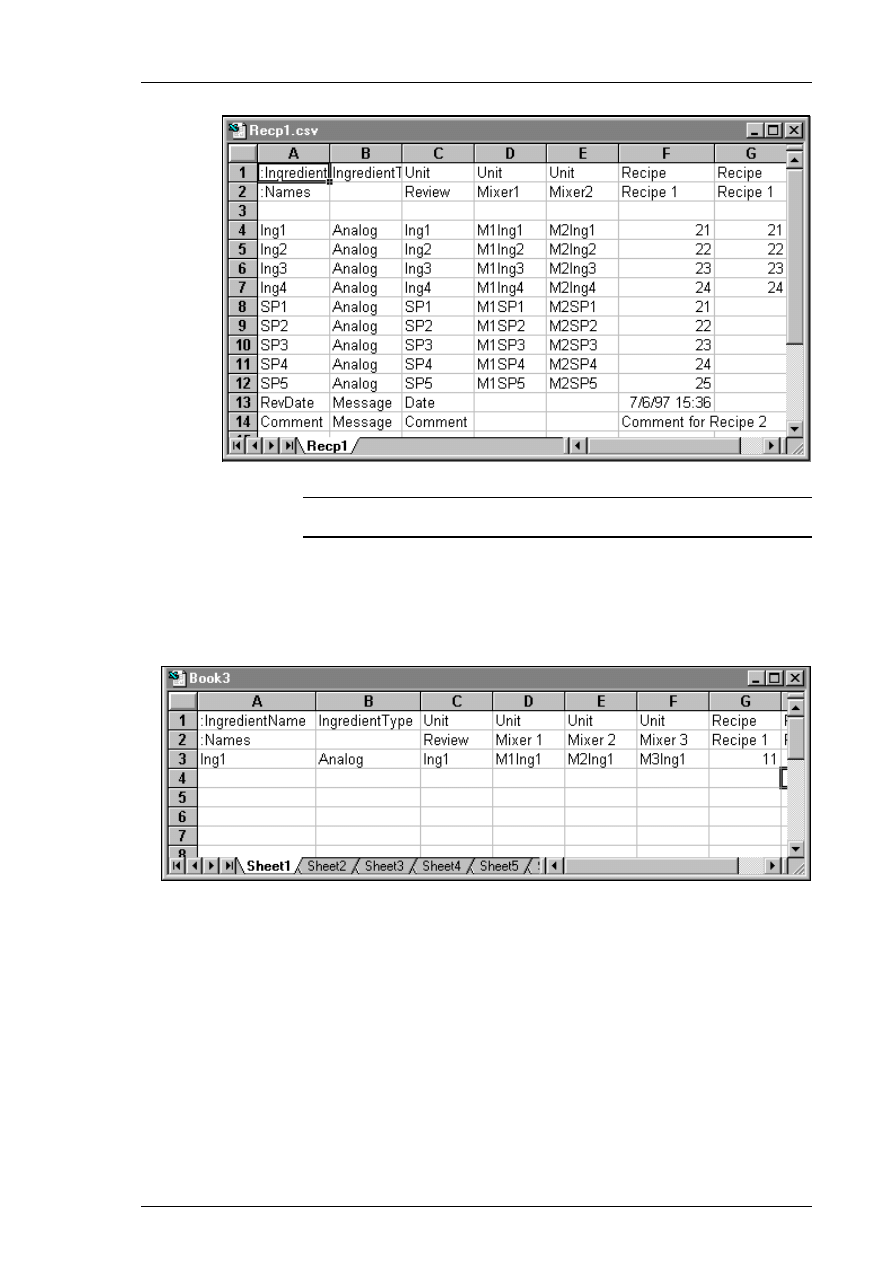
Tworzenie receptur przy pomocy innych aplikacji Windows
5-3
4. Można teraz przystąpić do jego edycji.
Uwaga W niniejszym przykładzie wykorzystywano Excel ver. 7.0. W przypadku
korzystania z innej wersji, ekrany mogą mieć nieznacznie inny wygląd.
W celu utworzenia nowego pliku z szablonami receptur w arkuszu Microsoft Excel:
1. Uruchomić arkusz Excel.
2. Wybrać polecanie Nowy z menu Plik. Wyświetlone zostanie okno dialogowe Nowy.
3. Kliknąć na ikonie skoroszytu w celu otwarcia pustego arkusza kalkulacyjnego.
Wprowadzić dane do arkusza kalkulacyjnego, zgodnie z zamieszczonym przykładem.
4. Pozycje muszą być wprowadzane w pokazanej kolejności. Wszystkie Nazwy zestawów
muszą być zdefiniowane w pliku, przed definiowaniem Nazw receptur. Po
wprowadzeniu wszystkich danych, arkusz należy zapisać w pliku z rozszerzeniem .
CSV
,
przykładowo,
RECLIST
.
CSV
.
Astor Sp. z o.o. – Autoryzowany Dystrybutor Wonderware
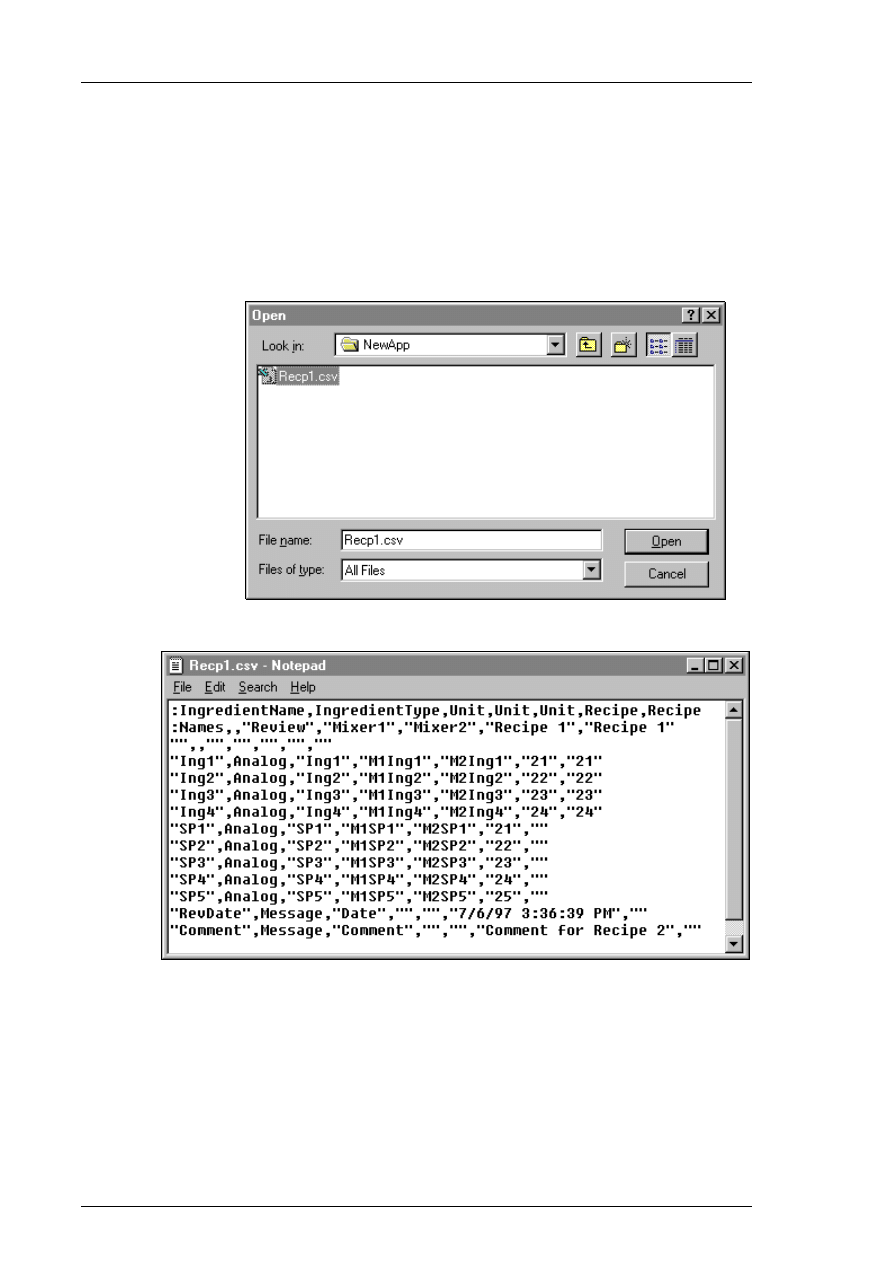
5-4
Rozdział 5
Tworzenie pliku z szablonami receptur przy
pomocy Notatnika
W celu otwarcia istniejącego pliku z szablonami receptur w Notatniku Windows:
1. Uruchomić Notatnik.
2. Wybrać polecanie Otwórz z menu Plik. Wyświetlone zostanie okno dialogowe
Otwórz:
3. Zlokalizować a następnie zaznaczyć plik .
CSV
, po czym kliknąć Open lub dwukrotnie
kliknąć nazwę pliku. Plik .
CSV
zostanie otworzony. Przykładowo:
4. Można teraz przystąpić do jego edycji.
Astor Sp. z o.o. – Autoryzowany Dystrybutor Wonderware
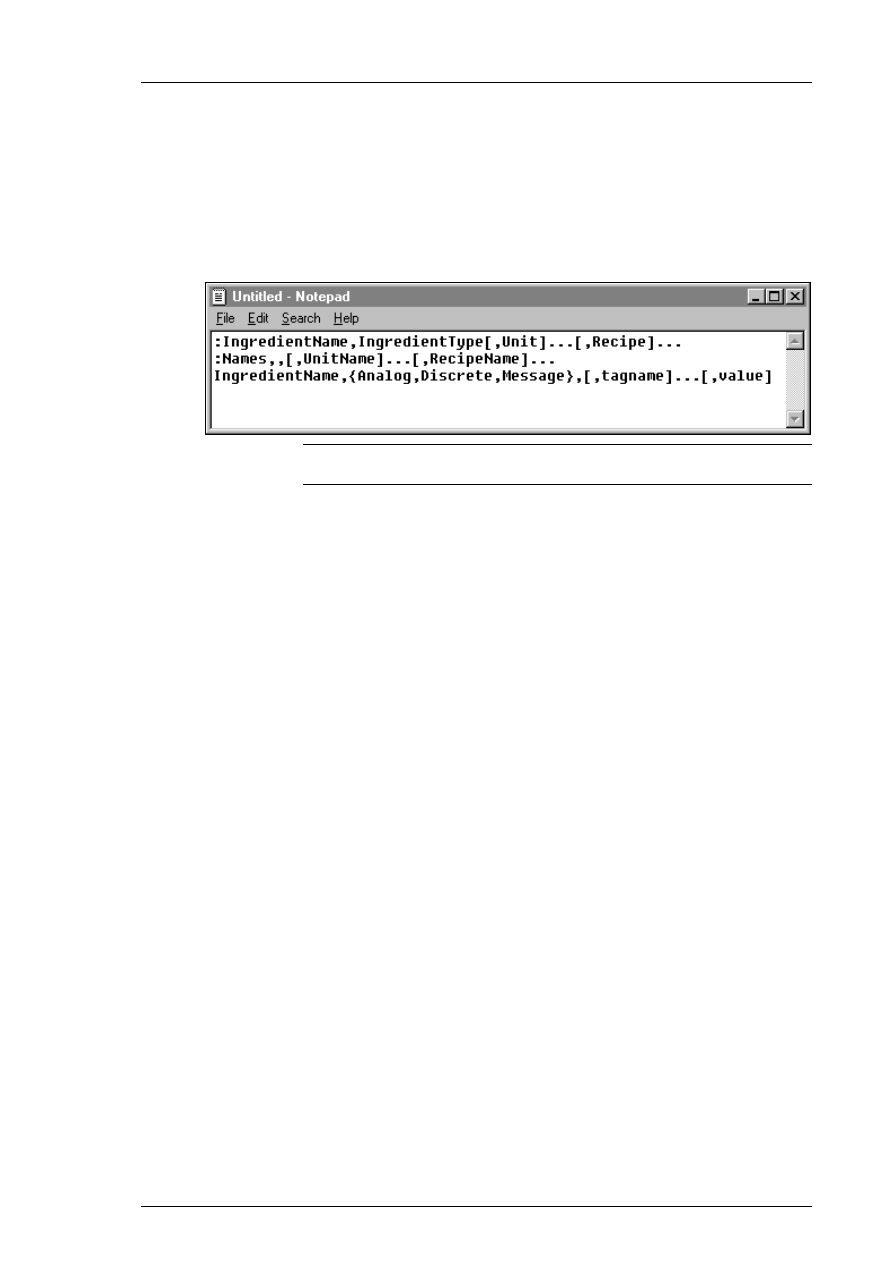
Tworzenie receptur przy pomocy innych aplikacji Windows
5-5
W celu utworzenia nowego pliku z szablonami receptur w Notatniku:
1. Uruchomić Notatnik.
2. Wybrać polecanie Nowy z menu Plik.
3. Wprowadzić dane w następującym formacie:
:IngredientName,IngredientType[,Unit]...[,Recipe]...
:Names,,[,UnitName]...[,RecipeName]...IngredientName,{Anal
og,Discrete,Message},[,tagname]...[,value
Uwaga Wszystkie Nazwy zestawów muszą być zdefiniowane w pliku, przed
definiowaniem Nazw receptur.
4. Po wprowadzeniu wszystkich danych, arkusz należy zapisać w pliku z rozszerzeniem
.
CSV
.
Astor Sp. z o.o. – Autoryzowany Dystrybutor Wonderware
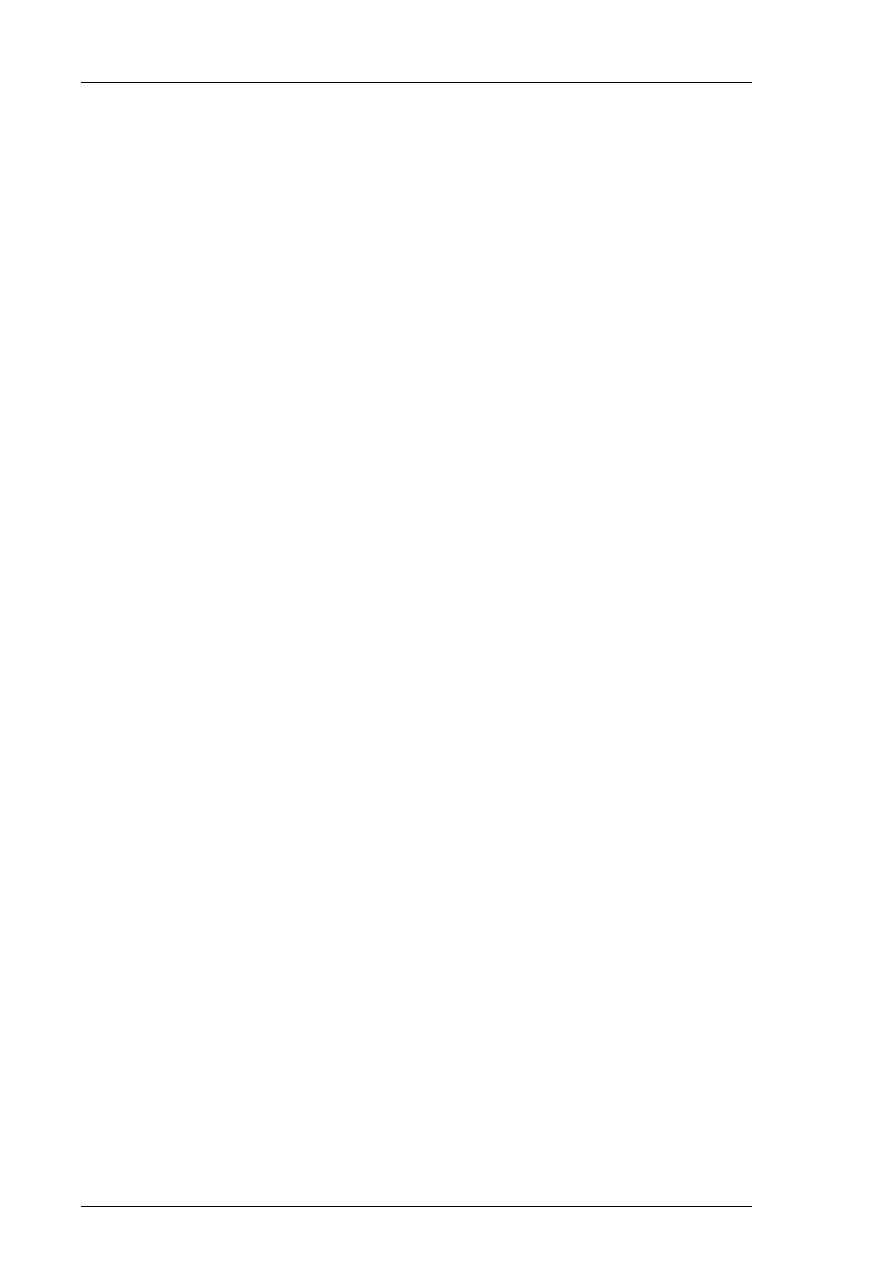
5-6
Rozdział 5
Astor Sp. z o.o. – Autoryzowany Dystrybutor Wonderware
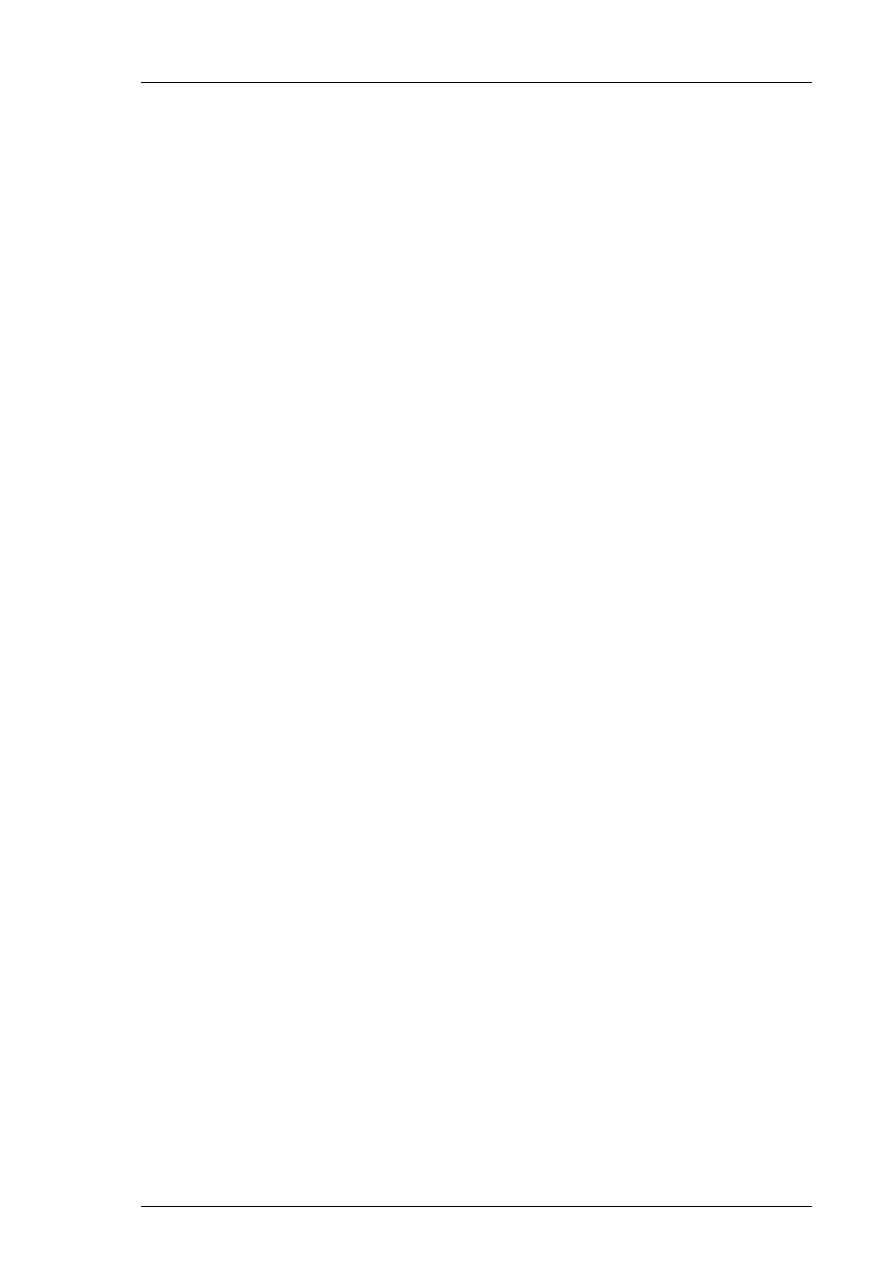
I-1
Indeks
.
.CSV, 5-1
A
Argumenty receptur, 3-3
Argumenty, 3-3
FileName, 3-3
Number, 3-3
RecipeName, 3-3
UnitName, 3-3
C
Usuwanie zawartości komórek, 2-7
D
Definiowanie receptur, 2-3
Definiowanie szablonów, 2-3
Definiowanie szablonu Recipe Definition, 2-5
Definiowanie szablonu Template Definition, 2-3
Definiowanie szablonu Unit Definition, 2-4
D
Dokumentacja elektroniczna, 1-5
E
Edit/Fill Right, Down, Left lub Up, 2-7
Edycja pliku z szablonami receptur, 2-7
ErrorCode, 4-2
Excel, 5-2
F
FileName, 3-3
Funkcje do usuwania problemów, 4-1
Funkcje receptur, 3-2
Funkcje, 3-2
RecipeDelete(), 3-2
RecipeGetMessage(), 3-2
RecipeLoad(), 3-2
RecipeSave(), 3-2
RecipeSelectNextRecipe(), 3-2
RecipeSelectPreviousRecipe(), 3-2
RecipeSelectRecipe(), 3-2
RecipeSelectUnit(), 3-2
I
Item Name, 2-3,2-5
Item Type, 2-3,2-5
K
Komunikaty o błędach i ich opis, 4-2
Konfigurowanie parametrów, 2-2
Konfigurowanie właściwości, 2-2
Korzystanie z funkcji receptur, 3-1, 3-4
Korzystanie z Menedżera receptur, 2-1
Korzystanie z Notatnika, 5-4
Ł
Łączenie funkcji receptur, 3-4
M
Maximum Items, 2-2
Maximum Recipes, 2-2
Maximum Units, 2-2
Mechanizmy zabezpieczające receptury, 3-6
Menedżer receptur Program, 1-2
N
Notatnik, 5-4
Number, 3-3
O
Otwieranie istniejącego pliku z szablonami
receptur, 2-6
O Podręczniku użytkownika, 1-5
Astor Sp. z o.o. – Autoryzowany Dystrybutor Wonderware
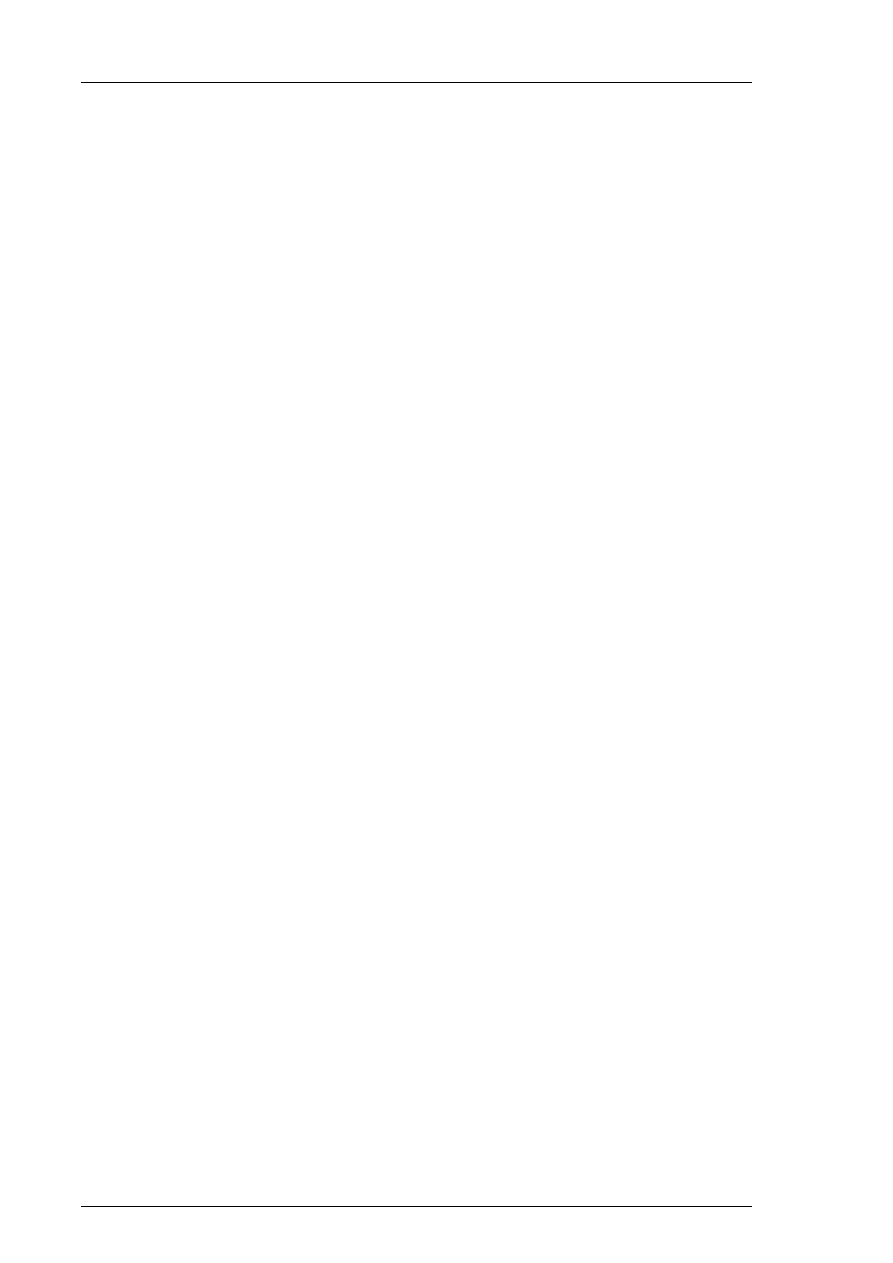
I-2
Indeks
P
Pliki z szablonami receptury, 1-2
Pole edycyjne, 1-4
Pomoc techniczna Wonderware, 1-6
Przeglądarka zmiennych, 2-4
R
Recipe #, 2-5
Recipe Names, 2-5
RecipeDelete(), 3-2
RecipeGetMessage(), 3-2
RecipeGetMessages, 4-4
RecipeLoad, 3-2,4-2
RecipeName, 3-3
RecipeSave(), 3-2
RecipeSelectNextRecipe(), 3-2
RecipeSelectPreviousRecipe(), 3-2
RecipeSelectRecipe(), 3-2
RecipeSelectUnit(), 3-2
S
Szablon Definition Template, 1-2, 2-3
Select/Auto-Size Column, 1-4
Select/Auto-Size Template, 1-4
Skrypty, 3-4
Szablon Recipe Definition, 1-2, 2-5
Szablony
Recipe Definition, 2-3,2-5
Template Definition, 2-3
Unit Definition, 2-3,2-4
T
Tworzenie nowego pliku receptur w Excelu, 5-3
Tworzenie nowego pliku receptur w Notatniku, 5-5
Tworzenie nowego pliku z szablonami receptur, 2-3
Tworzenie receptur przy pomocy innych aplikacji
Windows, 5-1
Tworzenie receptur w Excelu, 5-2
U
Usuwanie kolumny, 2-11
Usuwanie pliku z szablonami receptur, 2-6
Usuwanie wiersza, 2-11
Unit Definition Szablon, 1-2, 2-4
Unit Definition, 2-3
UnitName, 3-3
Uruchamianie Menedżera receptur, 1-3
Usuwanie zakłóceń dla funkcji receptur, 4-2
W
Wstawianie kolumny, 2-10
Wstawianie wiersza, 2-9
Wspólne cechy szablonów receptur, 1-4
Wyświetlanie informacji o licencji FactorySuite, 1-6
Wyświetlanie komunikatów dla kodów błędów, 4-4
Z
Zabezpieczanie, 3-6
Zagnieżdżanie receptur, 3-4
Zaznaczanie wiersza, 1-4
Astor Sp. z o.o. – Autoryzowany Dystrybutor Wonderware
Document Outline
- Spis treści
- Rozdział 1 - Wprowadzenie
- Rozdział 2 - Korzystanie z Menedżera receptur
- Rozdział 3 - Korzystanie z funkcji receptur
- Rozdział 4 - Usuwanie problemów przy korzystaniu z funkcji receptur
- Rozdział 5 - Tworzenie receptur przy pomocy innych aplikacji Windows
- Indeks
Wyszukiwarka
Podobne podstrony:
więcej podobnych podstron